|
Код: 128456 Извините, товара сейчас нет в наличии
Бесплатная доставка
Извините, товара сейчас нет в наличии Сравнить Новости интернет-магазина «Лаукар»:28.03.2023 22.02.2023 13.02.2023 Дополнительная информация в категории МФУ:Принтеры и МФУ — особенности и термины Таблица Авторизованных сервисных центров по брендам. Описание Инструкция Отзывы (0) В интернет-магазине бытовой техники «Лаукар» Вы можете скачать инструкцию к товару МФУ HP LaserJet M442dn совершенно бесплатно. Все инструкции, представленные на сайте интернет-магазина бытовой техники «Лаукар», предоставляются производителем товара. Для того чтобы скачать инструкцию, Вам необходимо нажать на ссылку «скачать инструкцию», расположенную ниже, а в случае, если ссылки нет, Скачать инструкцию Смотреть инструкцию
Фирма-производитель оставляет за собой право на внесение изменений в конструкцию, дизайн и комплектацию товара: МФУ HP LaserJet M442dn. Пожалуйста, сверяйте информацию о товаре с информацией на |
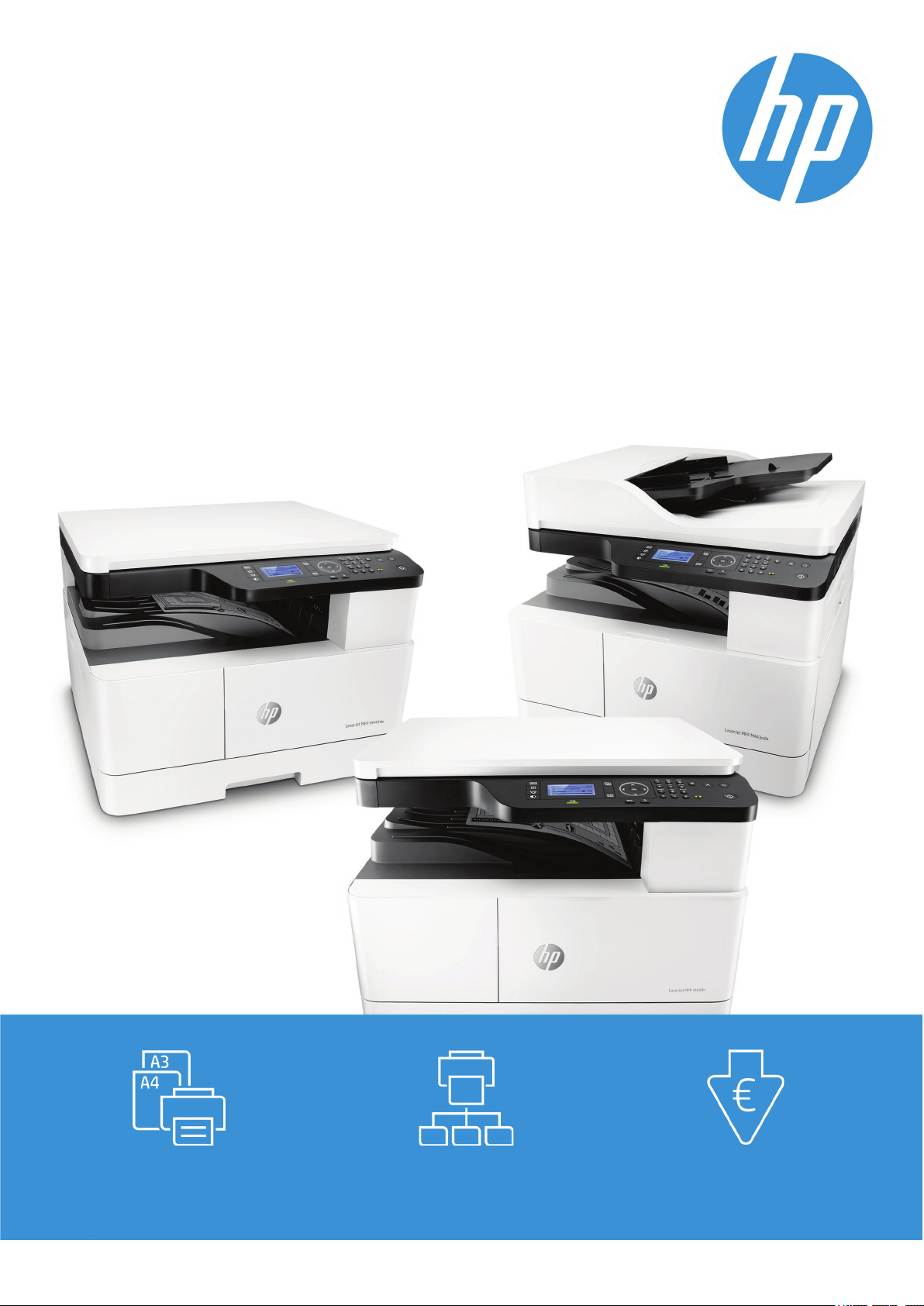
Руководство по продукту
формата A3 по доступной цене
Копировальное устройство формата A3:
надежное устройство для повседневного
копирования с подключением к сети
МФУ HP LaserJet M438n, M442dn, M443nda
работы с документами
и совместное использование
затраты без компромисов
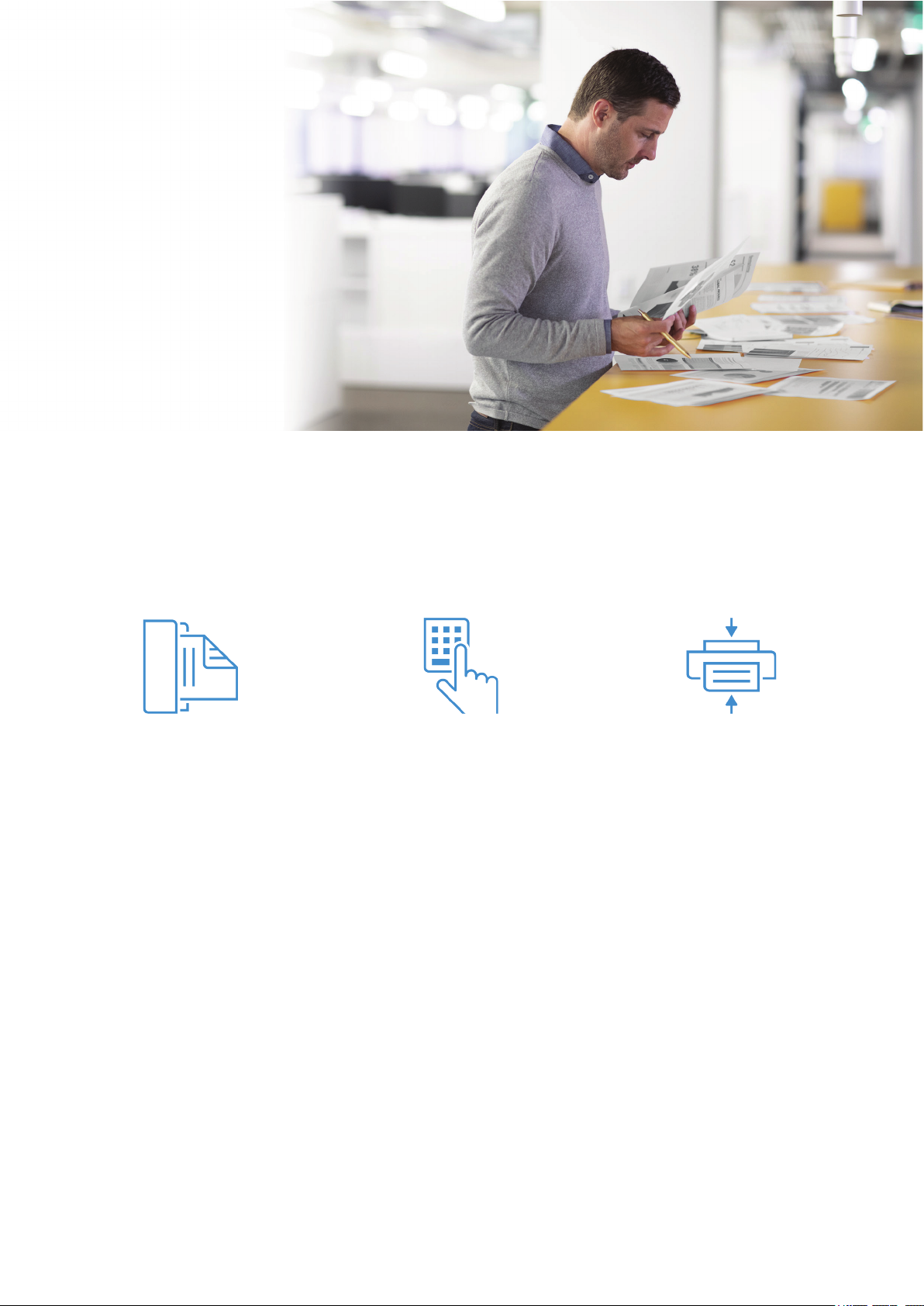
Повышение
стандартов
интеллекту
—
Сократите расход бумаги и экономьте
Это высокопроизводительное компактное
Развитие бизнеса с помощью доступного настольного МФУ формата A3,
обеспечивающего высокую скорость, качество и эффективность. Упрощение
сортировки и отправки файлов: отправляйте отсканированные документы в нужное
место назначения прямо с МФУ.
дополнительную точку роста на годы вперед.
1
Благодаря этому МФУ ваш бизнес получит
Экономичное
двустороннее
копирование
ресурсы с автоматической двусторонней
печатью.2 Ведь печатая на обеих сторонах
листа, вы используете до 50% меньше
бумажных носителей.
Удобное двухсторонее копирование.
Реверсивный АПД на 100 листов3
(в стандартной комплектации МФУ
M443nda) обеспечивает удобное
двустороннее сканирование, с помощью
которого можно оцифровать большой
объем бумажных документов.
Оптимизация
безопасности и
дополнительные
Не займет много места и
подойдет для
современного офиса
решения
конфиденциальной информации путем
ввода PIN-кода на экране устройства при
выполнении задания на печать.1
Упрощение рабочих процессов и
повышение продуктивности с помощью
удобных решений1
устройство впишется в любую
современную рабочую среду и не
потребует длительной настройки.
Надежность и эффективность: это
устройство предназначено для рабочих
групп до 10 человек с объемом печати до
5000 стр. в мес.4
2 МФУ HP LaserJet M438n, M442dn, M443nda
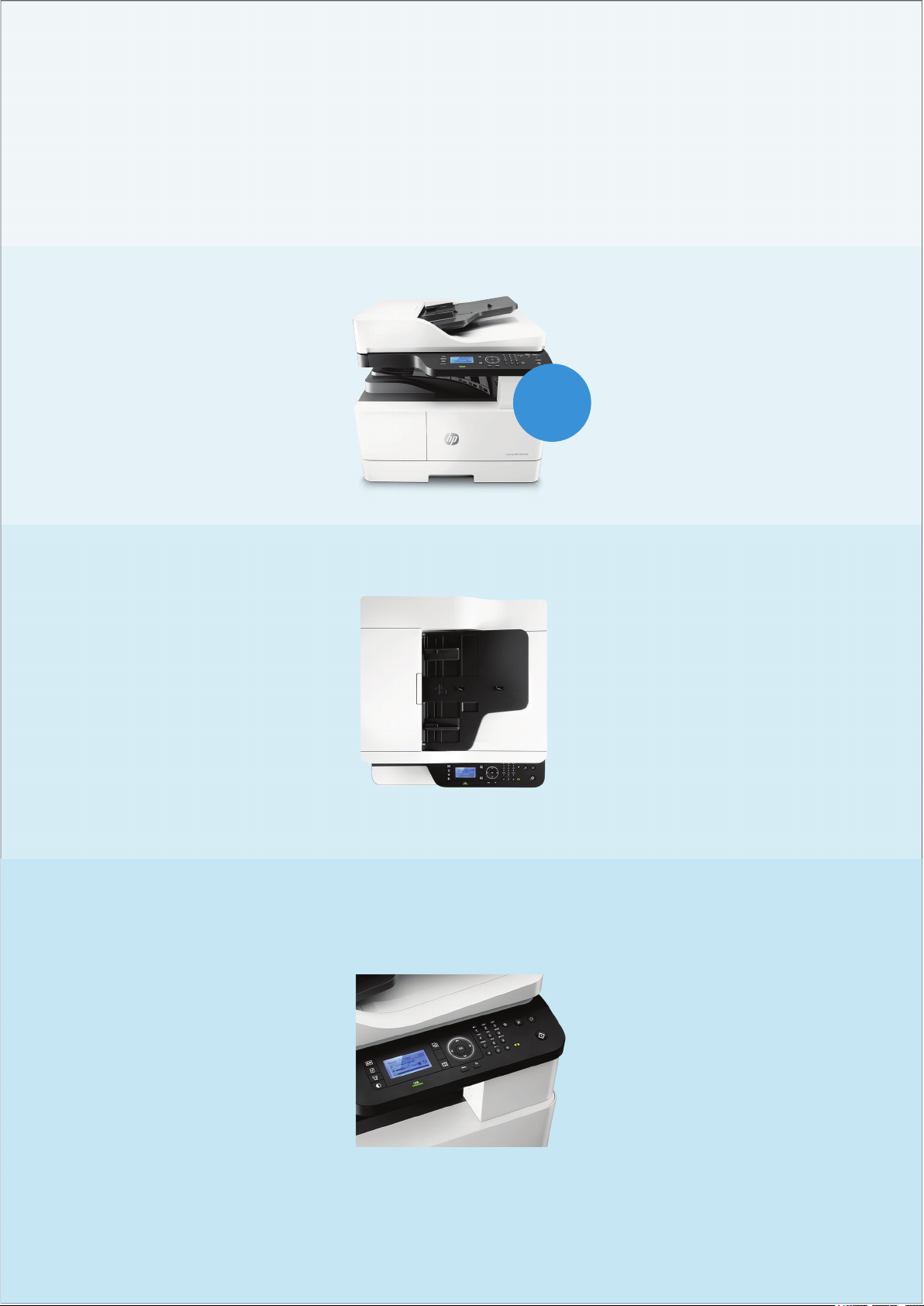
Высокая продуктивность работы с
документами формата A3 по доступной цене
Все условия для
развития бизнеса
Используйте доступное
высокопроизводительное МФУ для
развития своего бизнеса: печать и
копирование формата A3 со скоростью до
22 стр./копий в минуту (модель M438n), до
24 стр./копий в минуту (модель M442dn) и
до 25 стр./копий в минуту (модель
M443nda).
5,6
Двустороннее
сканирование —
без проблем
Оцифруйте большой объем бумажных
документов и повысьте
производительность своих сотрудников.
Реверсивный АПД на 100 листов3 входит в
стандартную комплектацию модели
M443nda.
ин5
Забудьте о долгом ожидании. Время
вывода первой копии составляет 7,1 с
(на моделях M442dn и M443nda).6
Время вывода первого отпечатка
составляет 7,7 с (для моделей M442dn
и M443nda).7
Отправка отсканированных
документов на ПК с МФУ.
Удобство сортировки и отправки
отсканированных документов.1
Выполнение задач на
устройстве
С помощью четырех кнопок быстрого
запуска можно оптимизировать задачи
копирования, печатать двусторонние
документы, удостоверяющие личность, на
одной стороне листа, масштабировать
изображения и настраивать уровень
яркости.
МФУ HP LaserJet M438n, M442dn, M443nda 3
Быстрое копирование документов,
удостоверяющих личность, с панели
управления Печать лицевой и
обратной стороны на одном листе в
правильной ориентации.
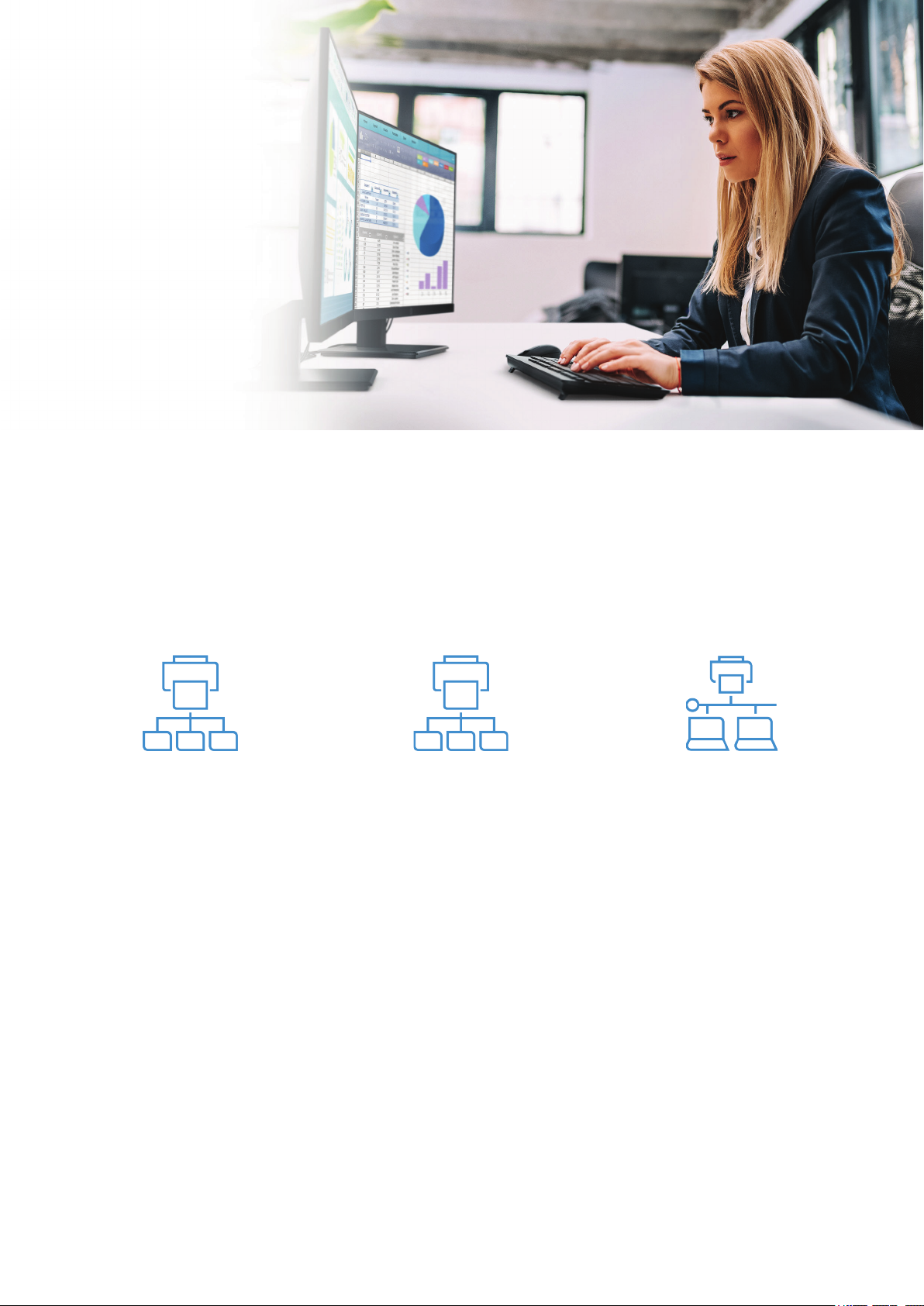
Удаленный
Объедините удаленный мониторинг и
Удобная интеграция устройств и
Оставайтесь на связи благодаря
и удобный
обмен
ресурсами
Используйте возможности подключения для внедрения современного стиля работы и
удаленного мониторинга своей инфраструктуры. С легкостью предоставляйте общий
доступ к ресурсам благодаря Ethernet 10/100. Получайте актуальные сведения о
состоянии своей инфраструктуры с помощью функции удаленного обнаружения и
мониторинга.
8
Удобное совместное
использование
ресурсов
совместное использование ресурсов для
оптимизации среды печати.8
Удаленное
обнаружение и
Расширение области
доступности устройства
отслеживание
актуальные сведения о процессах печати.
Функции удаленного обнаружения и
мониторинга, которыми оснащена
программа HP Web Jetadmin, позволяют
легко внедрить устройство в среду печати
и осуществлять мониторинг его работы.8
встроенному интерфейсу 10/100 Ethernet,
который обеспечивает совместное
использование печатных ресурсов в сети.
4 МФУ HP LaserJet M438n, M442dn, M443nda
 Loading…
Loading…
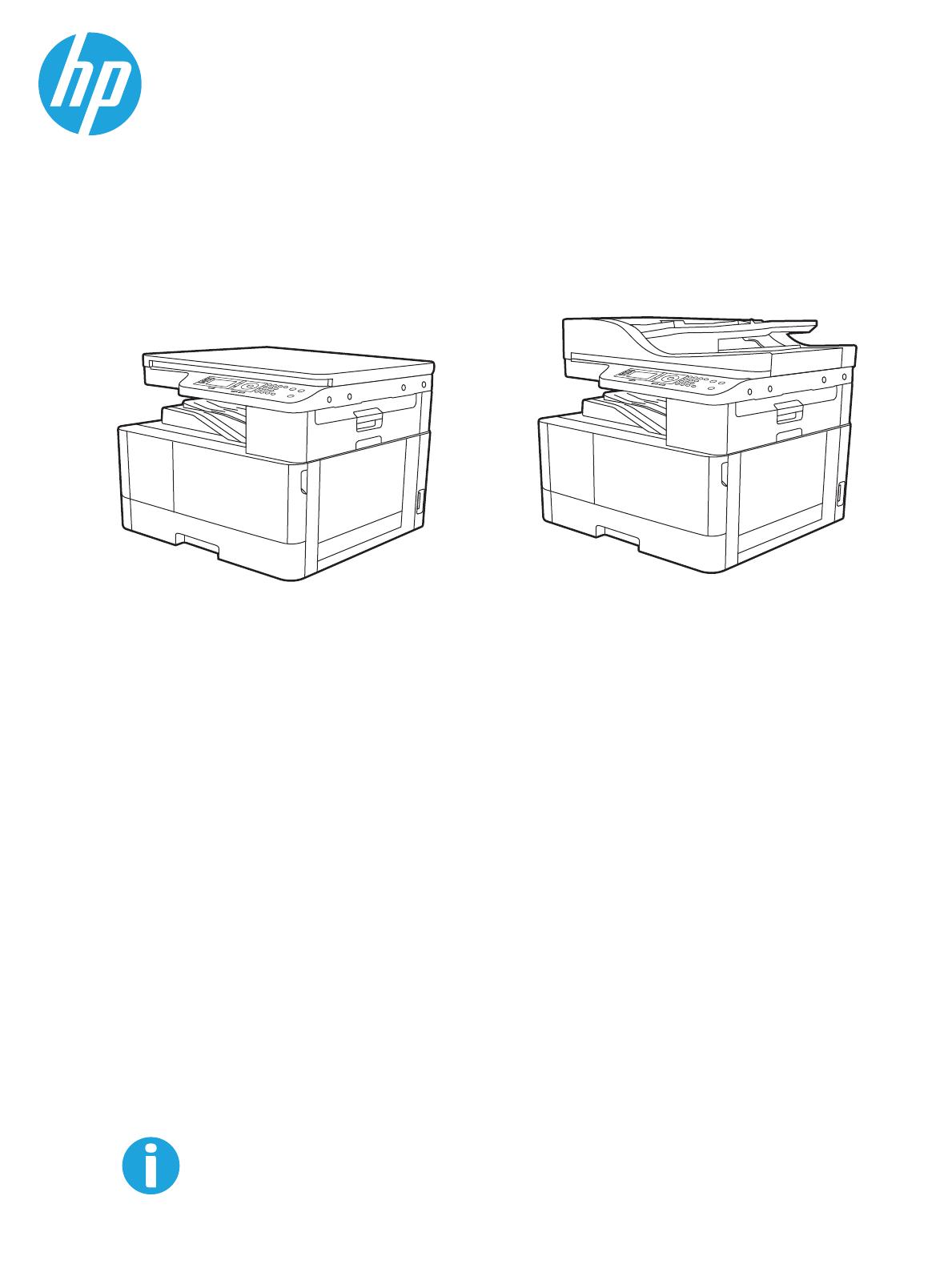
Руководство пользователя
www.hp.com/videos/laserjet
www.hp.com/support/ljM438MFP
www.hp.com/support/ljM440MFP
www.hp.com/support/ljM442MFP
www.hp.com/support/ljM443MFP
HP LaserJet MFP M438
HP LaserJet MFP M440
HP LaserJet MFP M442
HP LaserJet MFP M443
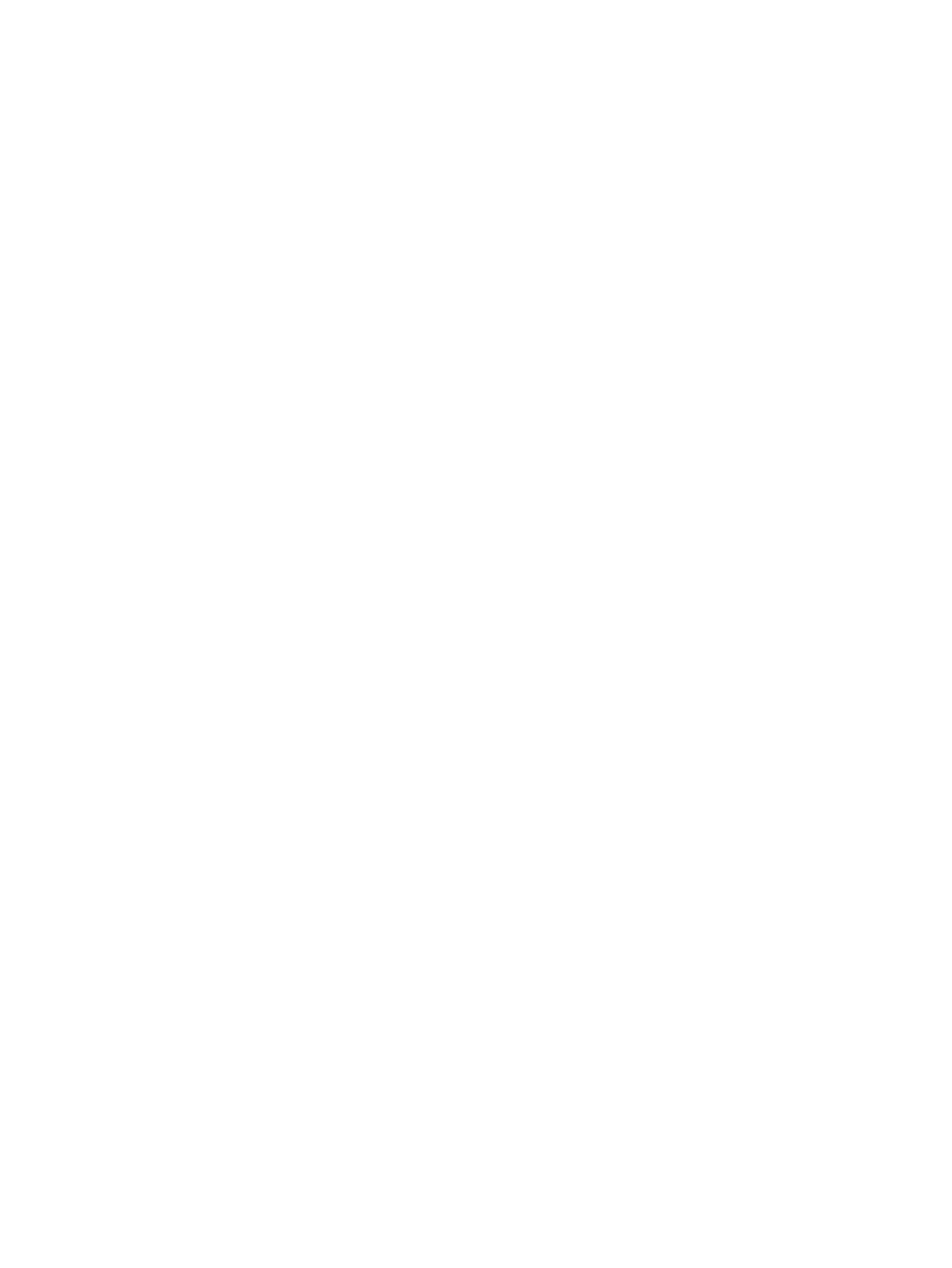
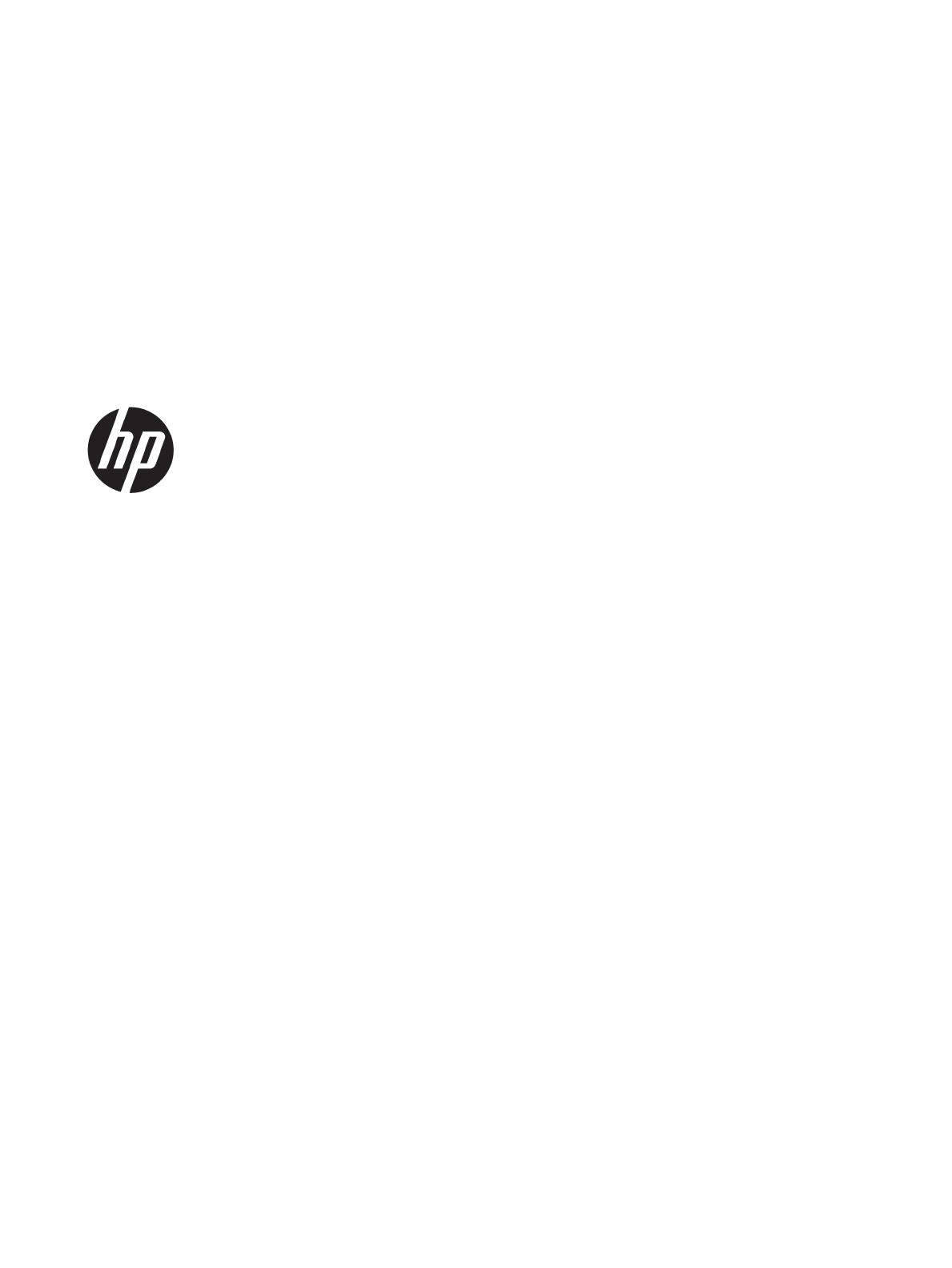
HP LaserJet MFP M438, M440, M442, M443
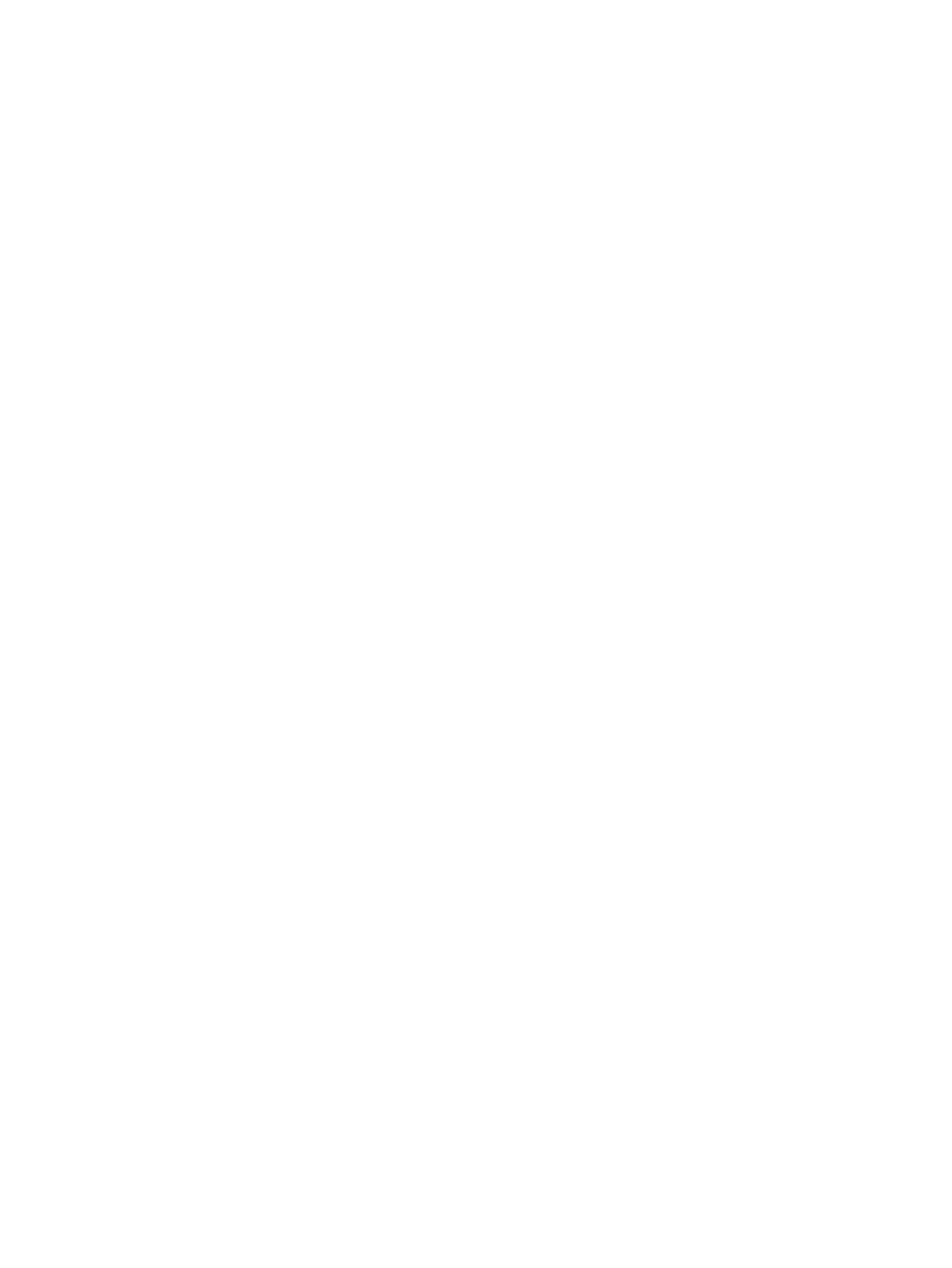
Авторские права и лицензия
© Copyright 2019 HP Development Company,
L.P.
Копирование, адаптация или перевод без
предварительного письменного разрешения
запрещены, за исключением случаев,
разрешенных законом об авторских правах.
Информация, содержащаяся в этом
документе, может быть изменена без
предварительного уведомления.
Гарантии на изделия и услуги HP
устанавливаются в специальных гарантийных
положениях, прилагаемых к таким изделиям и
услугам. Ничто из сказанного в настоящем
документе не должно истолковываться как
дополнительная гарантия. HP не несет
ответственности за технические или
редакторские ошибки или упущения,
содержащиеся в настоящем документе.
Edition 1, 2/2020
Информация о товарных знаках
Adobe
®
, Adobe Photoshop
®
, Acrobat
®
и
PostScript
®
являются зарегистрированными
товарными знаками Adobe Systems
Incorporated.
Microsoft®, Windows®, Windows XP® и Windows
Vista® являются зарегистрированными в США
товарными знаками Microsoft Corporation.
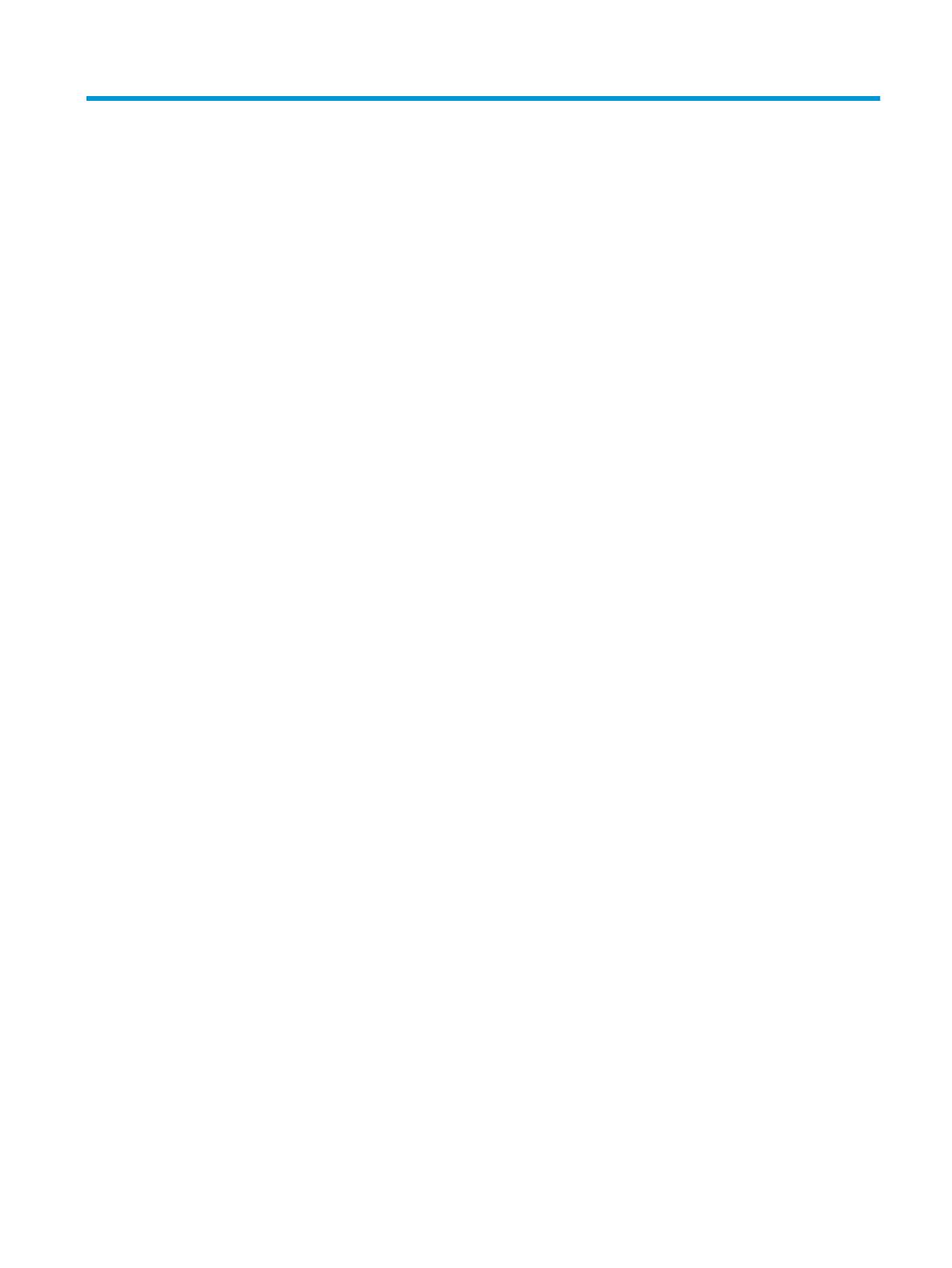
Содержание
1 Введение …………………………………………………………………………………………………………………………………………………………………………… 1
Функции по моделям …………………………………………………………………………………………………………………………………………. 2
О руководство пользователя …………………………………………………………………………………………………………………………….. 5
Сведения о безопасности ………………………………………………………………………………………………………………………………….. 6
Обзор устройства ……………………………………………………………………………………………………………………………………………… 10
Компоненты ……………………………………………………………………………………………………………………………………. 10
Вид спереди …………………………………………………………………………………………………………………………………… 11
Вид сзади ……………………………………………………………………………………………………………………………………….. 12
Обзор панели управления ……………………………………………………………………………………………………………………………….. 13
2 Обзор меню …………………………………………………………………………………………………………………………………………………………………….. 15
Доступ к меню ………………………………………………………………………………………………………………………………………………….. 16
Обзор меню ………………………………………………………………………………………………………………………………………………………. 17
Меню функции копирования ………………………………………………………………………………………………………… 17
Меню «Настройка копирования» …………………………………………………………………………………………………… 19
Меню «Параметры печати» ……………………………………………………………………………………………………………. 19
Меню «Настройка системы» …………………………………………………………………………………………………………… 20
Меню «Сеть» ……………………………………………………………………………………………………………………………………. 23
Меню защищенных заданий ………………………………………………………………………………………………………… 24
Меню сканирования ………………………………………………………………………………………………………………………. 24
3 Материалы для печати и лотки ……………………………………………………………………………………………………………………………………… 27
Обзор лотков ……………………………………………………………………………………………………………………………………………………. 28
Загрузка бумаги в лоток …………………………………………………………………………………………………………………………………… 29
Введение ………………………………………………………………………………………………………………………………………… 29
Подготовка бумаги …………………………………………………………………………………………………………………………. 29
Лоток 2 / опциональный лоток …………………………………………………………………………………………………….. 29
Многоцелевой лоток 1 …………………………………………………………………………………………………………………… 32
Печать на специальных материалах ………………………………………………………………………………………………………………. 34
Стопка карточек/Бумага нестандартного размера ………………………………………………………………………. 34
Подготовленная бумага ………………………………………………………………………………………………………………… 34
RUWW iii
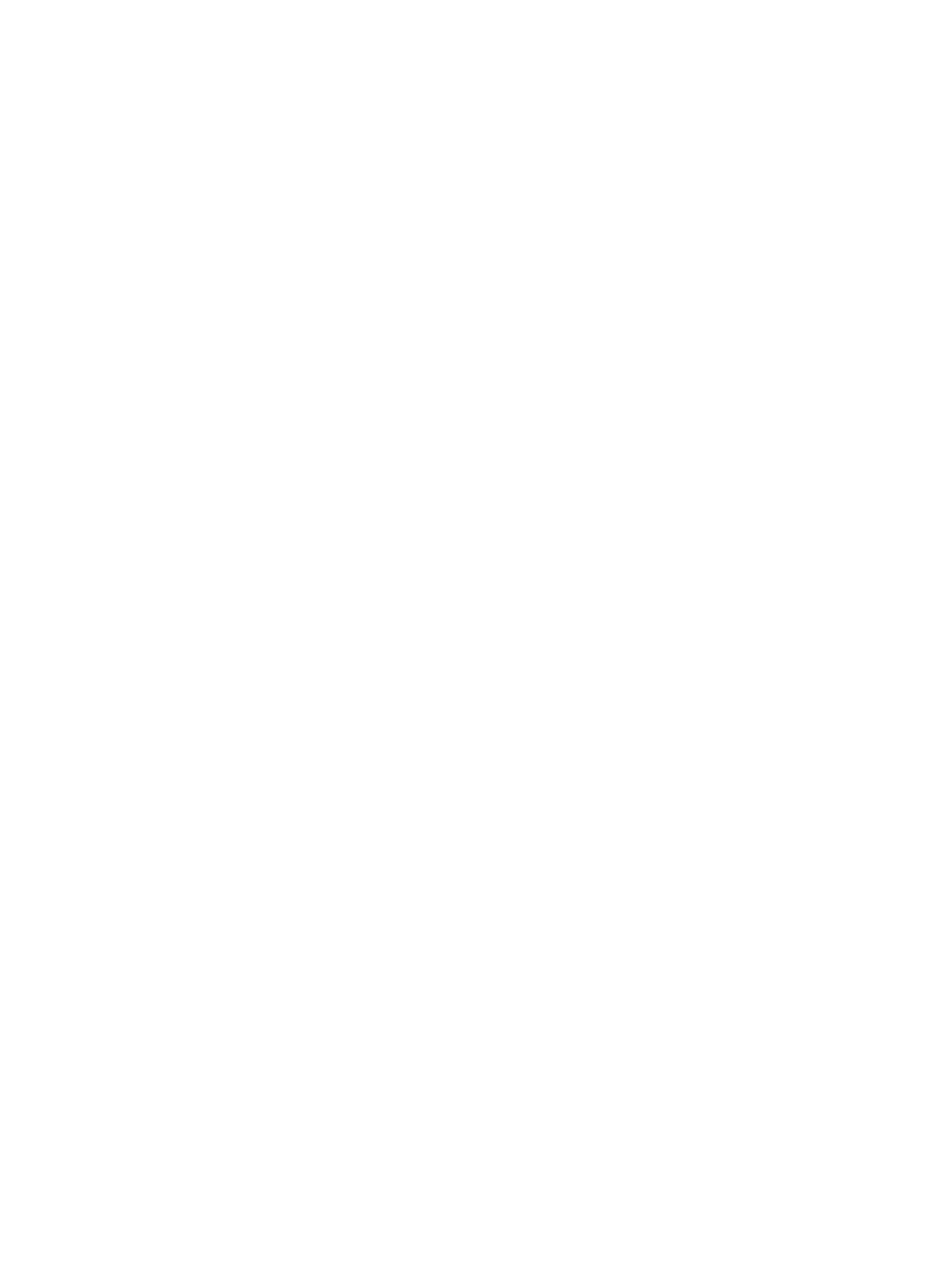
Задание формата и типа бумаги ……………………………………………………………………………………………………………………… 36
Загрузка оригинала ………………………………………………………………………………………………………………………………………….. 37
Введение ………………………………………………………………………………………………………………………………………… 37
Подготовка оригиналов ………………………………………………………………………………………………………………… 37
Загрузка оригиналов ……………………………………………………………………………………………………………………… 37
На стекле сканирования ……………………………………………………………………………………………… 37
В устройстве подачи документов ……………………………………………………………………………….. 39
Характеристики материала для печати ………………………………………………………………………………………………………….. 41
4 Установка принтера ………………………………………………………………………………………………………………………………………………………… 43
Аппаратная настройка принтера и установка ПО ………………………………………………………………………………………….. 44
Инструкции по установке программного обеспечения ………………………………………………………………………………….. 45
5 Печать ……………………………………………………………………………………………………………………………………………………………………………… 47
Настройка печати на панели управления ………………………………………………………………………………………………………. 48
Обзор заданий печати, доступных при использовании драйвера HP Universal Print Driver (UPD) и
дискретного драйвера принтера для хоста ……………………………………………………………………………………………………. 49
Печать защищенных документов с панели управления ……………………………………………………………………………….. 50
6 Копирование …………………………………………………………………………………………………………………………………………………………………… 51
Функции копирования на панели управления ………………………………………………………………………………………………. 52
Функции копирования …………………………………………………………………………………………………………………… 52
Настройка копирования ………………………………………………………………………………………………………………… 54
Простое копирование ………………………………………………………………………………………………………………………………………. 56
Изменение настроек для каждой копии …………………………………………………………………………………………………………. 57
Плотность ………………………………………………………………………………………………………………………………………. 57
Тип оригинала ……………………………………………………………………………………………………………………………….. 57
Уменьшение или увеличение размера копии ………………………………………………………………………………. 58
Копирование удостоверений личности ………………………………………………………………………………………………………….. 59
7 Сканирование …………………………………………………………………………………………………………………………………………………………………. 61
Сканирование с устройства …………………………………………………………………………………………………………………………….. 62
Введение ………………………………………………………………………………………………………………………………………… 62
Функция сканирования …………………………………………………………………………………………………………………. 62
Сканирование с компьютера …………………………………………………………………………………………………………………………… 64
Введение ………………………………………………………………………………………………………………………………………… 64
Сканирование на ПК ………………………………………………………………………………………………………………………. 64
Сканирование с помощью программы HP Scan …………………………………………………………………………… 65
Сканирование из программы редактирования изображений …………………………………………………….. 65
Сканирование с помощью драйвера WIA …………………………………………………………………………………….. 66
iv RUWW
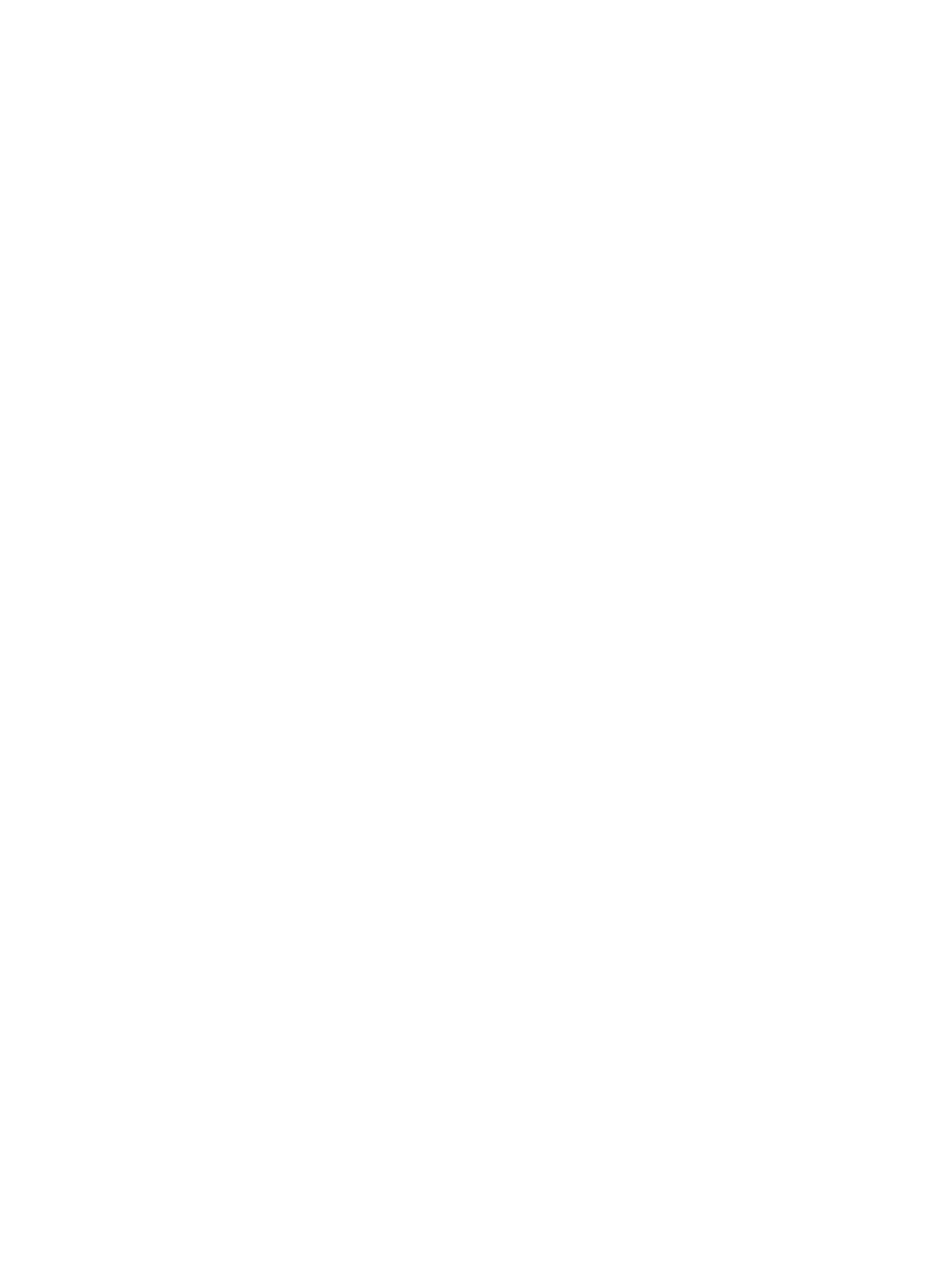
Сканирование с помощью WSD ……………………………………………………………………………………………………. 66
Установка драйвера принтера WSD ……………………………………………………………………………. 67
Сканирование с помощью функции WSD ………………………………………………………………….. 67
Отправка отсканированных изображений в разные места назначения ……………………………………………………….. 68
Настройка учетной записи электронной почты …………………………………………………………………………… 68
Сканирование и отправка электронного сообщения ………………………………………………………………….. 68
Настройка сервера FTP/SMB …………………………………………………………………………………………………………. 68
Сканирование и отправка на сервер FTP/SMB ……………………………………………………………………………… 69
8 Системные и другие параметры …………………………………………………………………………………………………………………………………….. 71
Настройка устройства ……………………………………………………………………………………………………………………………………… 72
Настройка бумаги …………………………………………………………………………………………………………………………………………….. 74
Отчет …………………………………………………………………………………………………………………………………………………………………. 75
Обслуживание ………………………………………………………………………………………………………………………………………………….. 76
Настройка сети …………………………………………………………………………………………………………………………………………………. 77
Доступ к настройкам через встроенный веб-сервер (EWS) …………………………………………………………………………… 78
9 Обслуживание ………………………………………………………………………………………………………………………………………………………………… 81
Заказ расходных материалов и дополнительных принадлежностей …………………………………………………………… 82
Доступные расходные материалы ………………………………………………………………………………………………………………….. 83
Доступные дополнительные принадлежности ……………………………………………………………………………………………… 84
Доступные запасные части для ремонта ………………………………………………………………………………………………………… 85
Хранение расходных материалов …………………………………………………………………………………………………………………… 86
Инструкции по обращению с узлом формирования изображения …………………………………………….. 86
Использование тонер-картриджа ………………………………………………………………………………………………… 86
Приблизительный ресурс тонер-картриджа ……………………………………………………………………………….. 87
Перераспределение тонера ……………………………………………………………………………………………………………………………. 88
Установка тонер-картриджа ……………………………………………………………………………………………………………………………. 91
Установка узла формирования изображения …………………………………………………………………………………………………. 94
Отслеживание срока службы ……………………………………………………………………………………………………………………….. 101
Настройка предупреждений о низком уровне тонера ………………………………………………………………………………… 102
Очистка устройства ……………………………………………………………………………………………………………………………………….. 103
Очистка с внешней стороны ……………………………………………………………………………………………………….. 103
Очистка с внутренней стороны …………………………………………………………………………………………………… 103
Очистка ролика ……………………………………………………………………………………………………………………………. 103
Очистка стекла узла сканера ………………………………………………………………………………………………………. 107
Обновление микропрограммы ……………………………………………………………………………………………………………………… 108
Шаг 1. Загрузите микропрограмму с сайта HP.com ……………………………………………………………………. 108
Шаг 2. Обновление микропрограммы ………………………………………………………………………………………… 108
RUWW v
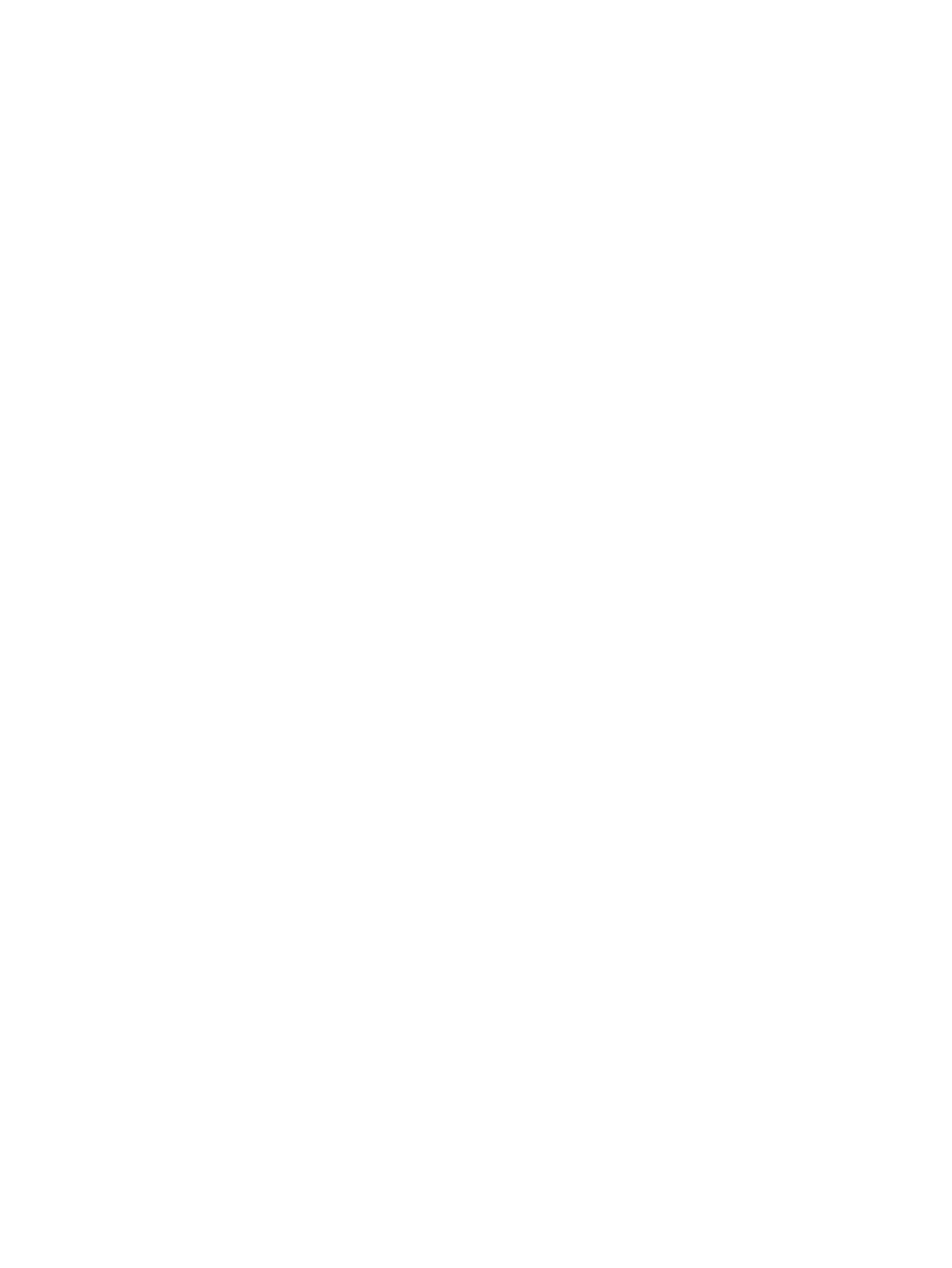
10 Полезные настройки ………………………………………………………………………………………………………………………………………………….. 113
Начальная настройка устройства …………………………………………………………………………………………………………………. 114
Основные параметры устройства …………………………………………………………………………………………………………………. 115
Высотная коррекция ……………………………………………………………………………………………………………………………………… 116
11 Устранение неполадок ………………………………………………………………………………………………………………………………………………. 117
Проблемы с подачей бумаги …………………………………………………………………………………………………………………………. 118
Устранение замятий ……………………………………………………………………………………………………………………………………….. 119
Введение ……………………………………………………………………………………………………………………………………… 119
Лоток 2 …………………………………………………………………………………………………………………………………………. 119
В многоцелевом лотке 1 ……………………………………………………………………………………………………………… 120
Внутри принтера ………………………………………………………………………………………………………………………….. 120
В области вывода ………………………………………………………………………………………………………………………… 122
В области двусторонней печати …………………………………………………………………………………………………. 124
Устранение замятий оригиналов ………………………………………………………………………………………………… 125
Замятие оригинала в передней части сканера ……………………………………………………….. 125
Замятие оригинала внутри сканера …………………………………………………………………………. 127
Замятие оригинала в области вывода сканера ……………………………………………………….. 129
Замятие оригинала в тракте двусторонней печати сканера …………………………………… 131
Объяснение состояний индикатора ………………………………………………………………………………………………………………. 133
Объяснение отображаемых сообщений ………………………………………………………………………………………………………. 135
Сообщения, связанных с замятием бумаги ………………………………………………………………………………… 135
Сообщения, связанные с тонером ………………………………………………………………………………………………. 135
Сообщения, связанные с лотком ………………………………………………………………………………………………… 137
Сообщения, связанные с сетью ………………………………………………………………………………………………….. 138
Прочие сообщения ……………………………………………………………………………………………………………………… 138
Проблемы с питанием и подключением кабеля ………………………………………………………………………………………….. 140
Проблемы печати …………………………………………………………………………………………………………………………………………… 141
Проблемы качества печати …………………………………………………………………………………………………………………………… 144
Проблемы копирования ………………………………………………………………………………………………………………………………… 149
Проблемы сканирования ………………………………………………………………………………………………………………………………. 150
Проблемы ОС …………………………………………………………………………………………………………………………………………………. 151
vi RUWW
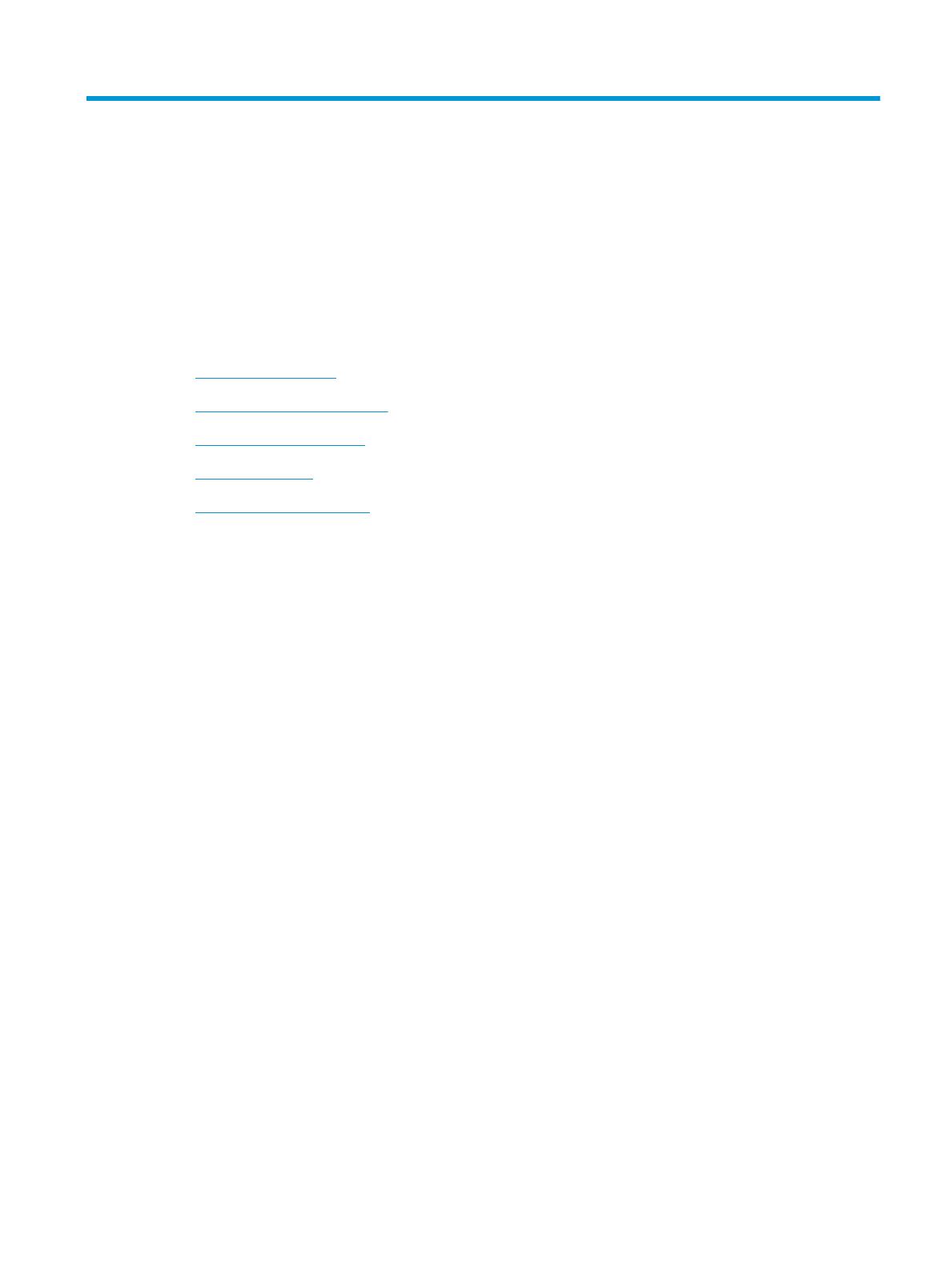
1 Введение
В данной главе представлены сведения, которые необходимо знать перед работой с устройством.
●
Функции по моделям
●
О руководство пользователя
●
Сведения о безопасности
●
Обзор устройства
●
Обзор панели управления
RUWW 1
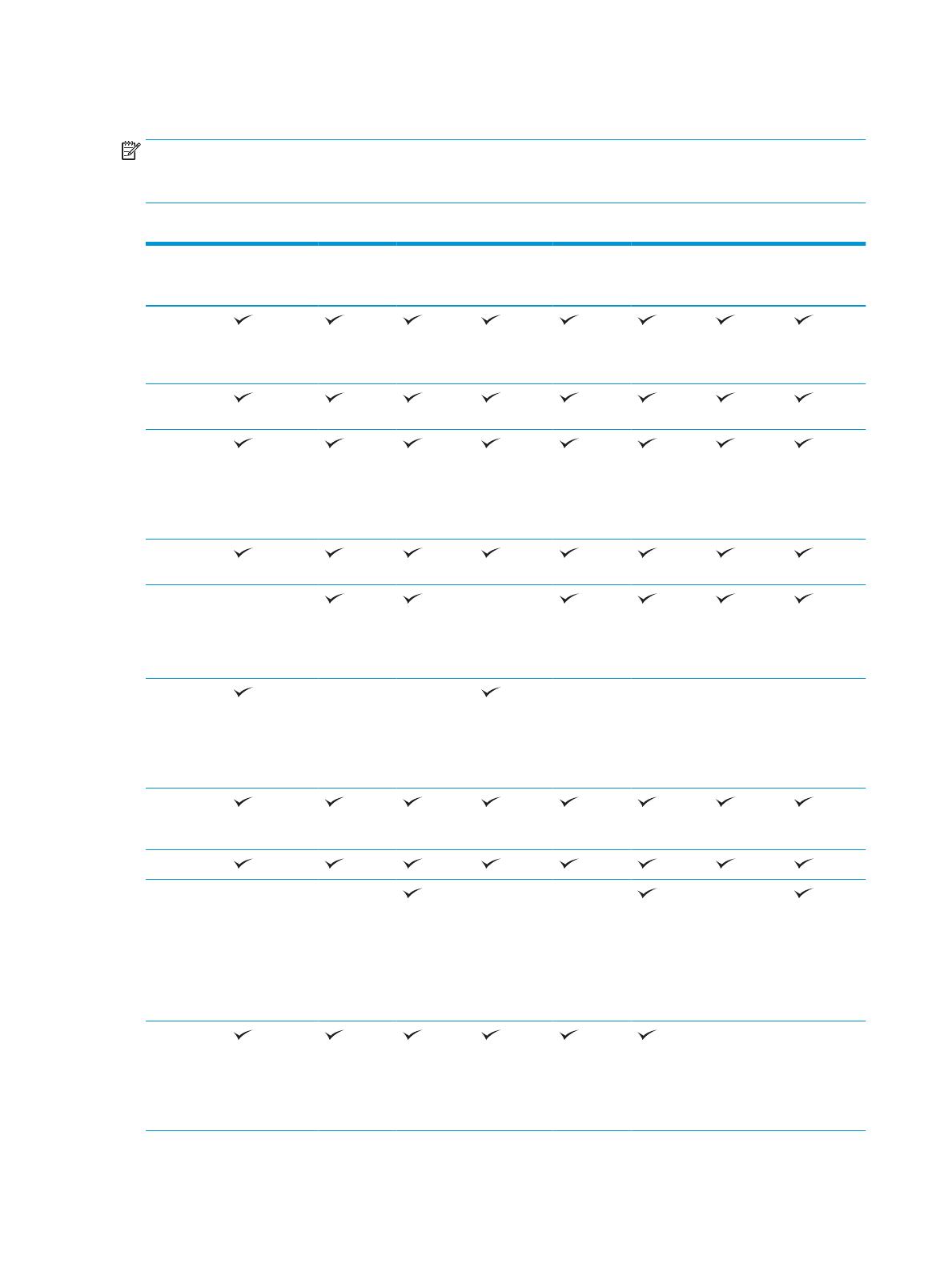
Функции по моделям
ПРИМЕЧАНИЕ. Некоторые функции и опциональные принадлежности могут быть недоступны в
зависимости от модели и страны/региона. Некоторые модели могут быть недоступны в зависимости от
страны/региона.
Таблица 1-1 Функции
Функции M438n
8AF43A
M438dn
8AF44A
M438nda
8AF45A
M440n
8AF46A
M440dn
8AF47A
M440nda
8AF48A
M442dn
8AF71A
M443nda
8AF72A
Высоко-
скоростноеп
одключе-
ние USB 2.0
Сетевой
интерфейс
Ethernet 10/
100 Base TX
для
проводной
локальной
сети
Печать в
режиме Eco
Двусторон-
няя
(дуплекс)пе
чать(автома
ти-ческая)
Двусторон-
няя
(дуплекс)
печать (в
ручном
режиме)
a
Многоцеле-
вой лоток 1
(МЦ лоток 1)
Лоток 2
Устройство
автомати-
ческой по-
дачи доку-
ментов с
перевора-
чиванием
(RADF)
Дополни-
тельный
второй
кассетный
лоток
подачи
2 Глава 1 Введение RUWW
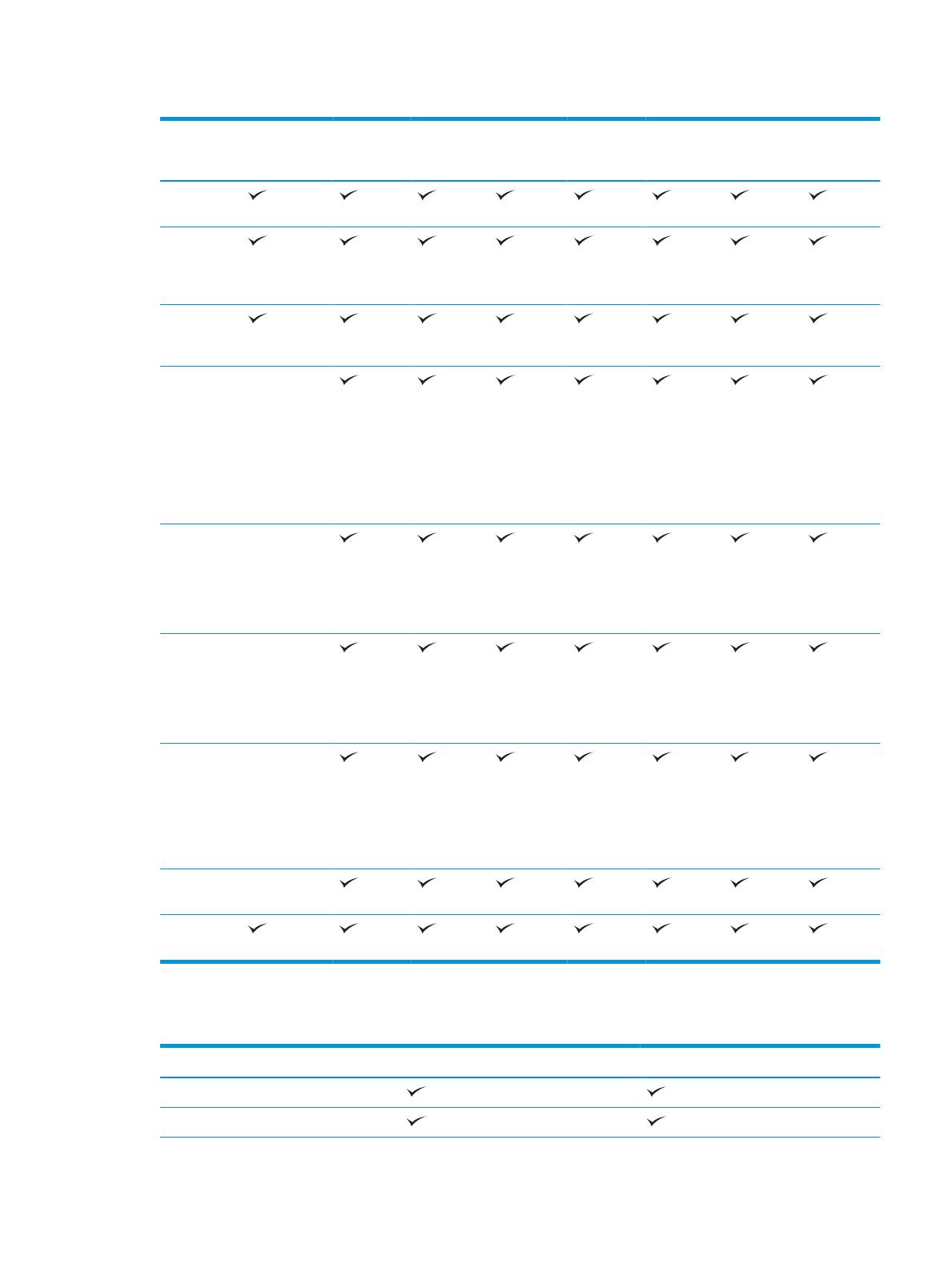
Таблица 1-1 Функции (продолжение)
Функции M438n
8AF43A
M438dn
8AF44A
M438nda
8AF45A
M440n
8AF46A
M440dn
8AF47A
M440nda
8AF48A
M442dn
8AF71A
M443nda
8AF72A
Сканирова-
ние
Сканирова-
ние на
локальный
ПК
Сканирова-
ние на
сетевой ПК
Сканирова-
ние в
сообщение
электрон-
ной почты
(с исполь-
зованием
адресной
книги)
Сканирова-
ние на SMB
(с исполь-
зованием
адресной
книги)
Сканирова-
ние на FTP
(с исполь-
зованием
адресной
книги)
Печать по
PIN-коду
(конфиден-
циальная
печать с
виртуально-
го диска)
Учет
заданий
Копирова-
ние
a
Доступно только для ОС Windows и Linux.
Таблица 1-2 Программное обеспечение
Программное обеспечение Windows XP, Vista, Server 2003 Windows 7, 8, 8.1, 10
PS (PostScript)
Драйвер принтера PCL6
RUWW Функции по моделям 3
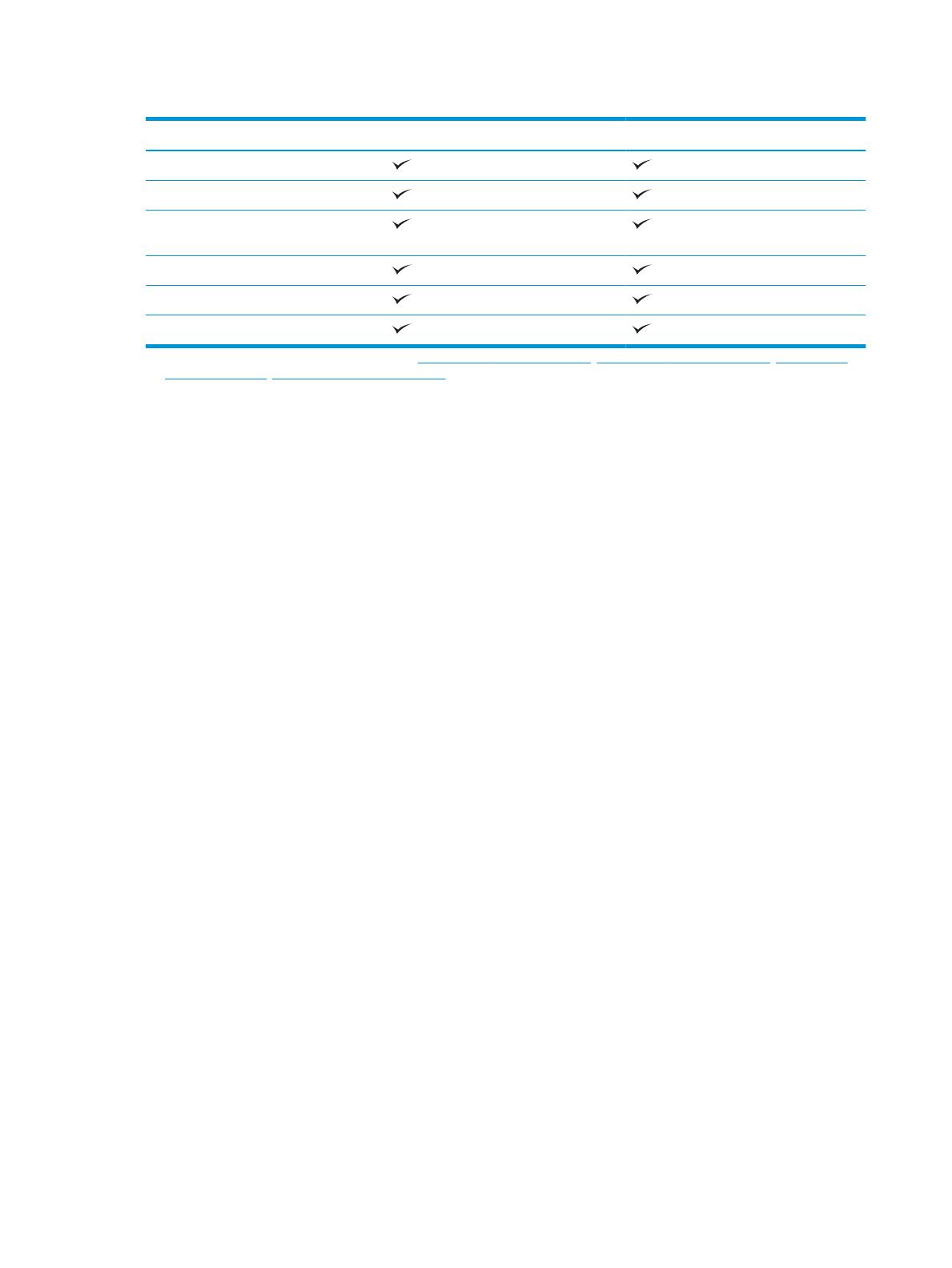
Таблица 1-2 Программное обеспечение (продолжение)
Программное обеспечение Windows XP, Vista, Server 2003 Windows 7, 8, 8.1, 10
Printer Manager
Приложение сканирования
Средство установки/удаления ПО
Windows
Монитор состояния
ПО сканирования
Настройка сканирования на ПК
a
ПО можно загрузить и установить с веб-сайта: (www.hp.com/support/ljM438MFP, www.hp.com/support/ljM440MFP, www.hp.com/
support/ljM442MFP, www.hp.com/support/ljM443MFP драйверы, ПО и микропрограммы). Перед установкой следует проверить,
есть ли поддержка ПО для вашей ОС.
4 Глава 1 Введение RUWW

О руководство пользователя
В данном руководстве пользователя представлены основные сведения о компьютере, а также пошаговые
инструкции по работе с устройством.
● Перед использованием устройства следует ознакомиться с информацией по безопасности.
● Если при работе с устройством возникают проблемы, см. главу об устранении неполадок.
● Иллюстрации в руководстве пользователя могут немного отличаться от реального устройства, в
зависимости от дополнительных принадлежностей или приобретенной модели.
● Снимки экрана в руководстве пользователя могут отличаться от вашего устройства, в зависимости от
версии микропрограммного обеспечения/драйверов на компьютере.
● Процедуры, описанные в данном руководстве пользователя, в основном рассчитаны на
ОС Windows 10.
● Документ – это то же, что и исходный документ.
● Бумага – это то же, что и материал для печати или носитель.
RUWW О руководство пользователя 5
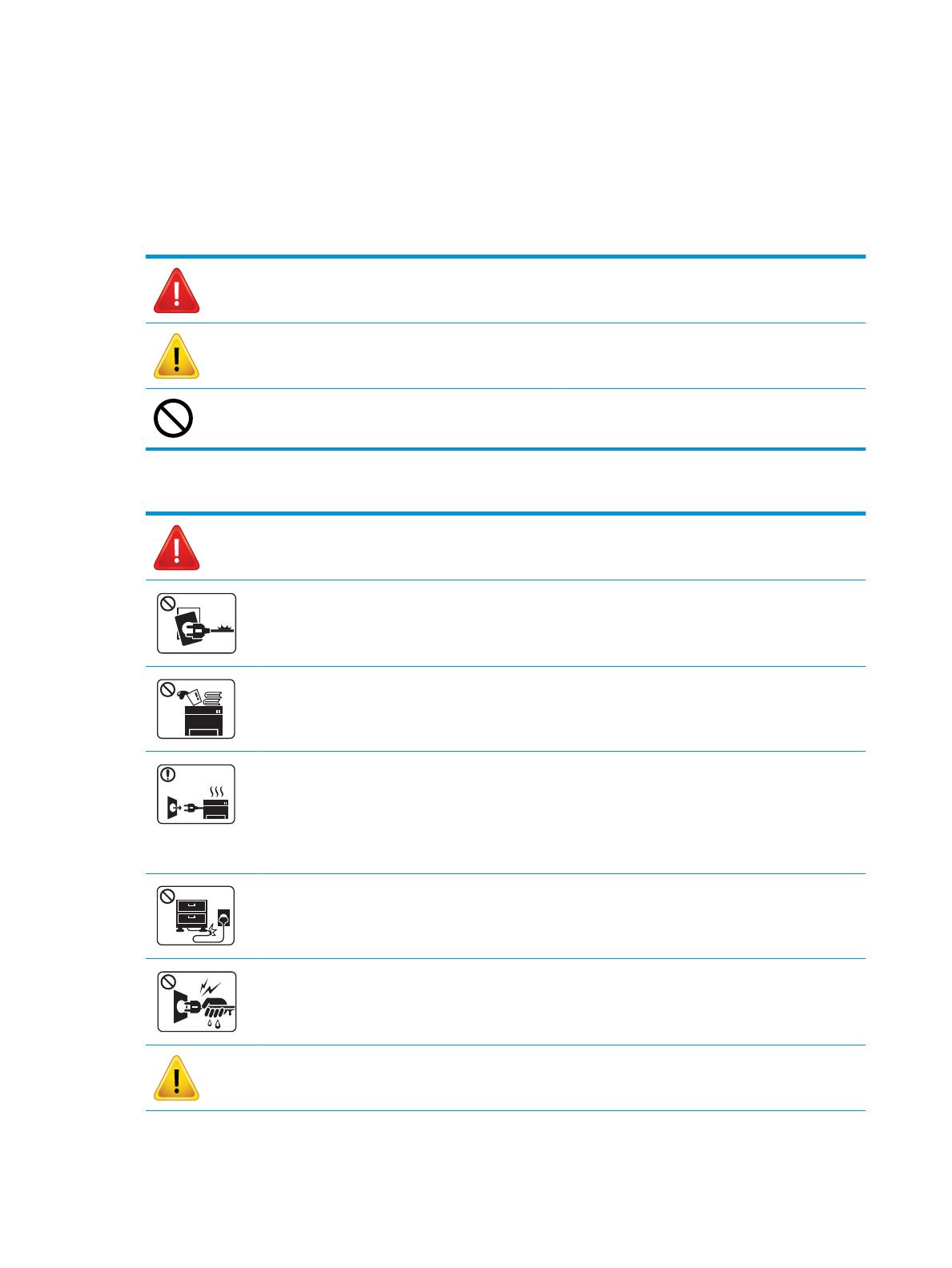
Сведения о безопасности
Предостережения и меры предосторожности приводятся для предотвращения травм пользователей и
потенциальных повреждений устройства. Следует ознакомиться и понять все инструкции перед работой с
устройством. После ознакомления с данным разделом, его следует заложить для обращения в
дальнейшем.
Таблица 1-3 Важные символы по безопасности
Предупреждение Рискованные или небезопасные действия, которые
могут привести к получению травмы.
Внимание! Рискованные или небезопасные действия, которые
могут повлечь легкие травмы или повреждения
имущества.
Не предпринимать попыток.
Таблица 1-4 Рабочие условия
Предупреждение
Не допускается использование при повреждении кабеля питания или с незаземленной розеткой.
Оборудование может быть повреждено.
Не следует ничего располагать на устройстве (емкости с водой, небольшие металлические или тяжелые
предметы, свечи, зажженные сигареты и т.д.).
Оборудование может быть повреждено.
● При перегреве устройства может происходить задымление, появляться странный шум или запах: следует
немедленно выключить питание и отключить устройство от электророзетки.
● Должен оставаться свободный доступ к электророзетке для экстренных случаев, когда может
потребоваться отключение устройства от розетки.
Оборудование может быть повреждено.
Не сгибайте, не наступайте и не ставьте тяжелые предметы на кабель питания.
Такие действия могут повредить оборудование.
Не отключайте вилку из розетки, держась только за кабель; не трогайте вилку мокрыми руками.
Оборудование может быть повреждено.
Внимание!
6 Глава 1 Введение RUWW
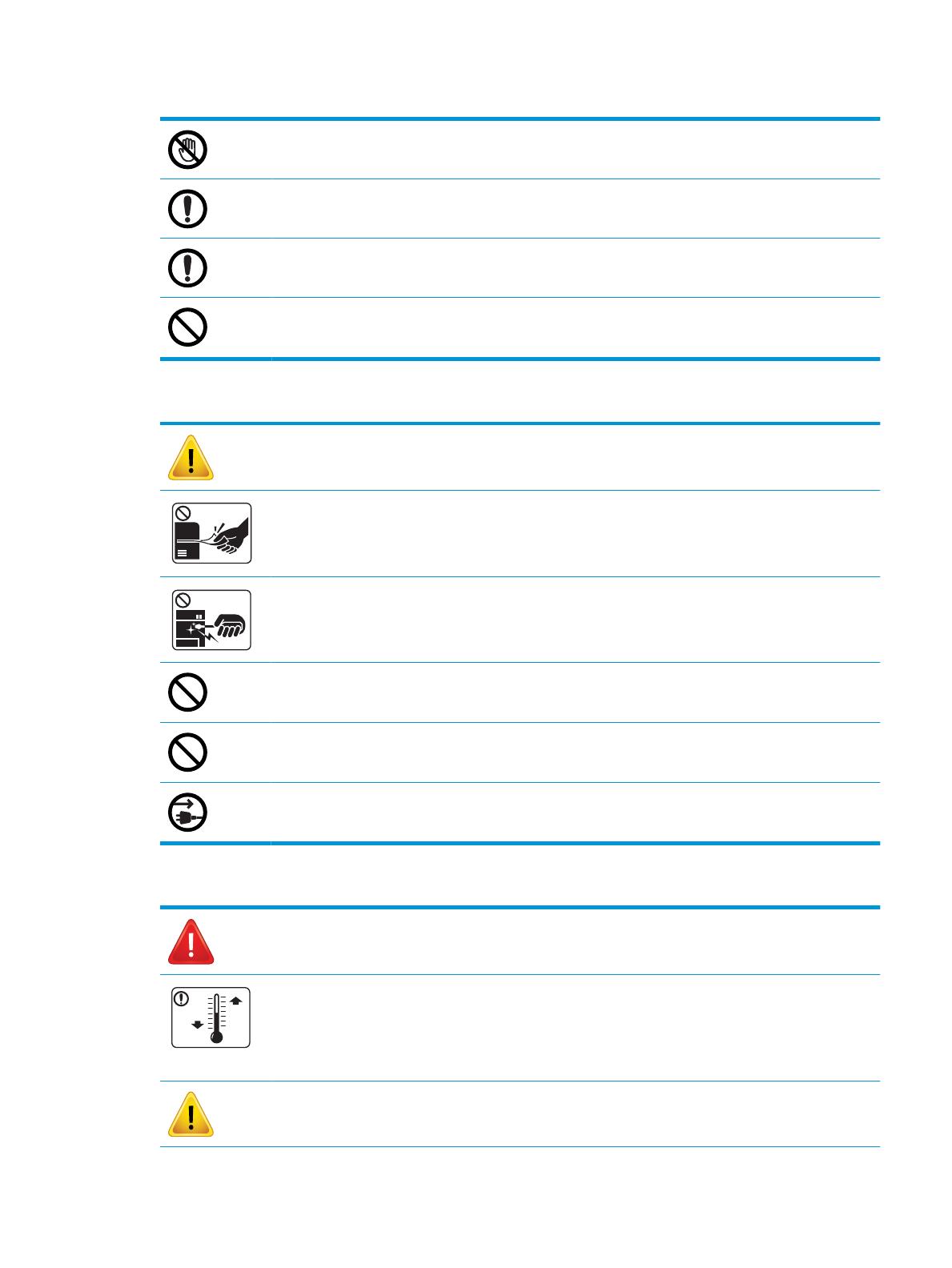
Таблица 1-4 Рабочие условия (продолжение)
Осторожно, область вывода бумаги может быть горячей.
При падении устройства или повреждении корпуса, следует отключить все интерфейсные соединения и
запросить помощь квалифицированного обслуживающего персонала.
Если устройство не работает должным образом после выполнения данных инструкций, следует отключить все
интерфейсные соединения и запросить помощь квалифицированного обслуживающего персонала.
Если вилку не удается без усилия подключить к розетке, не прикладывайте большого усилия.
Следует вызвать электрика для замены электророзетки.
Таблица 1-5 Метод эксплуатации
Внимание!
Не вытягивайте бумагу с усилием при печати.
Оборудование может быть повреждено.
При извлечении замятой бумаги не используйте пинцет или острые металлические предметы.
Оборудование может быть повреждено.
Не допускайте большого скопления бумаги в выходном лотке.
Это может привести к замятию бумаги.
Не закрывайте и не заталкивайте предметы в вентиляционные отверстия.
Оборудование может быть повреждено.
Чтобы отключить питание, отключите вилку из розетки.
Таблица 1-6 Установка / перемещение
Предупреждение
Устройство следует размещать в помещениях с температурой и влажностью в соответствии со
спецификацией.
Температура: от 15
°
до 27
°
C
Относительная влажность: От 30% до 70% отн. влажности
Внимание!
RUWW Сведения о безопасности 7
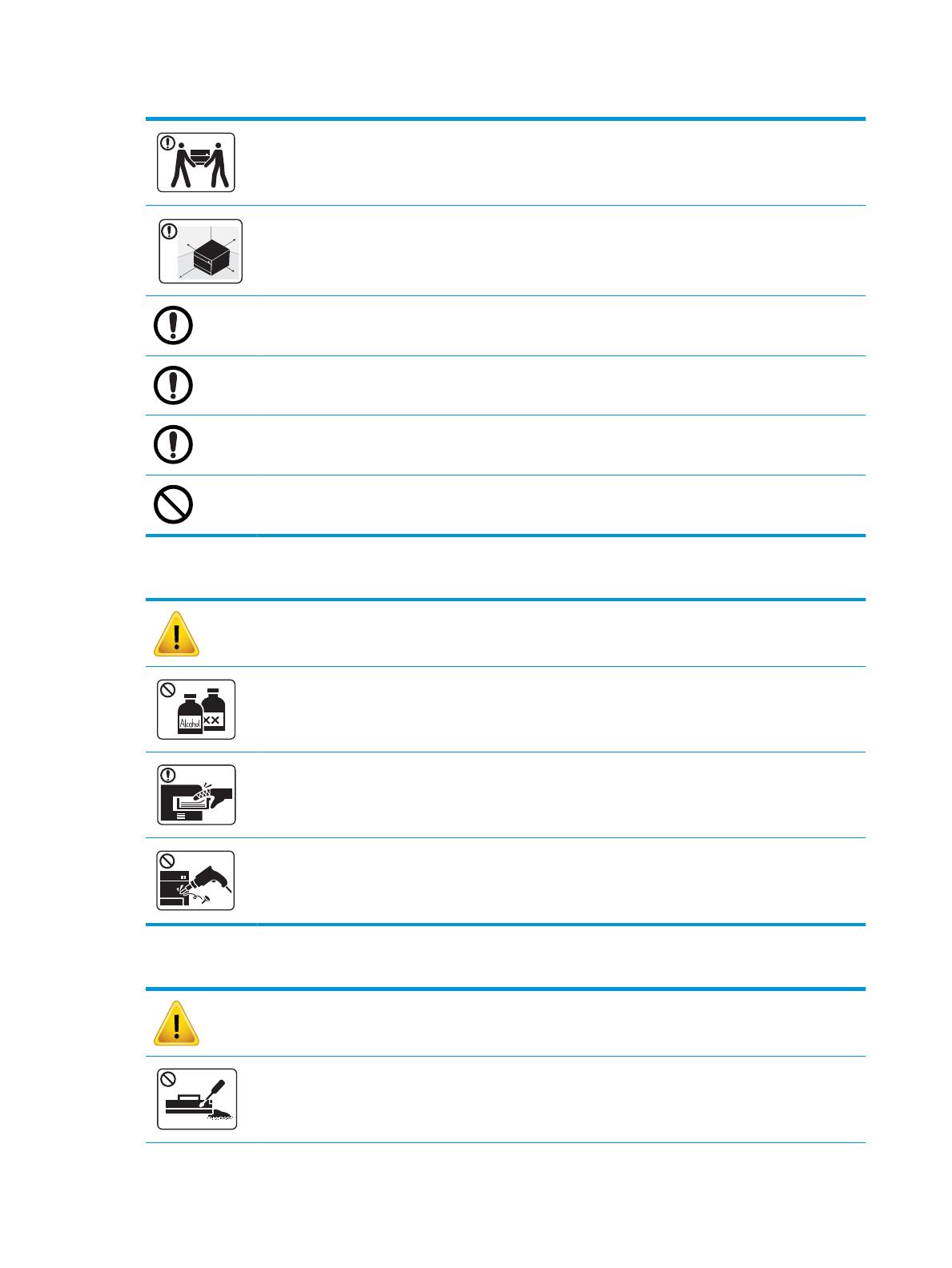
Таблица 1-6 Установка / перемещение (продолжение)
Перед перемещением устройства следует выключить питание и отсоединить все кабели. Если по
медицинским предписаниям вам противопоказан подъем тяжестей, не поднимайте устройство. Попросите
кого-нибудь помочь, всегда задействуйте достаточное количество людей для безопасного подъема
устройства.
Для размещения устройства выберите ровную поверхность и достаточное пространство для вентиляции.
Также следует учесть необходимое свободное пространство для открытия крышки и лотков.
Не следует размещать устройство на неустойчивых поверхностях.
Падение устройства может стать причиной травм и повреждения устройства.
Не забудьте подключить кабель питания к заземленной электрической розетке.
В целях безопасности следует использовать кабель питания из комплекта поставки устройства.
Подключайте кабель питания напрямую к электророзетке. Не используйте удлинители или разветвители.
Не следует накрывать устройство или размещать его в закрытых помещениях, таких как кладовые комнаты.
Таблица 1-7 Обслуживание / проверка
Внимание!
Перед очисткой внутренней области устройства следует отключать его от розетки. Не следует очищать
устройства с использованием бензола, растворителей или спиртосодержащих средств; не распыляйте воду
непосредственно на устройство.
При открывании устройства для замены расходных материалов или очистки не включайте устройство.
Не разбирайте устройство, не выполняйте мелкий или крупный ремонт самостоятельно.
Для ремонта устройства следует обращаться к сертифицированным специалистам.
Таблица 1-8 Использование расходных материалов
Внимание!
Не разбирайте тонер-картридж.
8 Глава 1 Введение RUWW
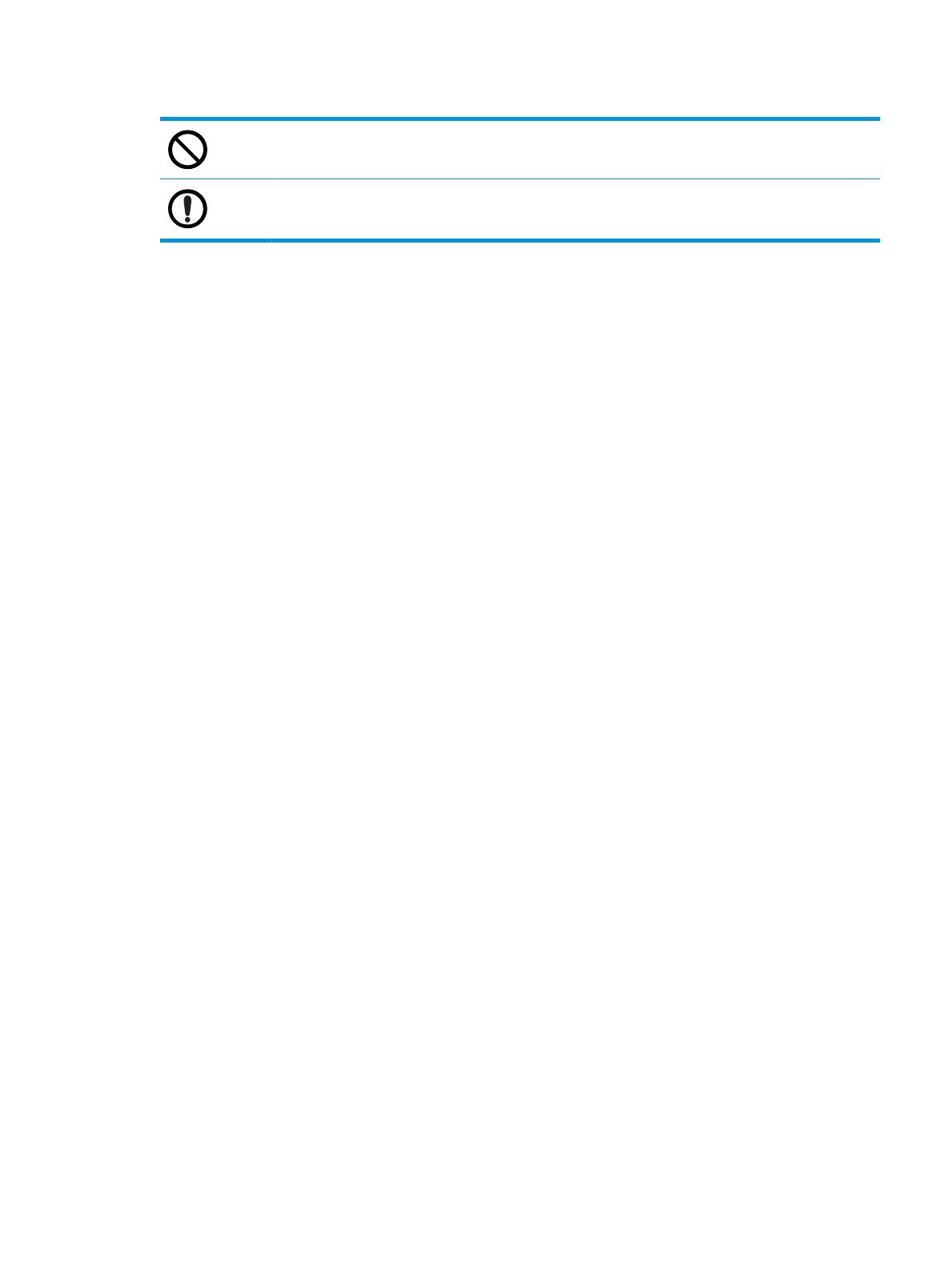
Таблица 1-8 Использование расходных материалов (продолжение)
При использовании восстановленных расходных материалов, таких как тонер, можно повредить устройство.
Если тонер попал на одежду, не смывайте его горячей водой.
Используйте холодную воду.
RUWW Сведения о безопасности 9
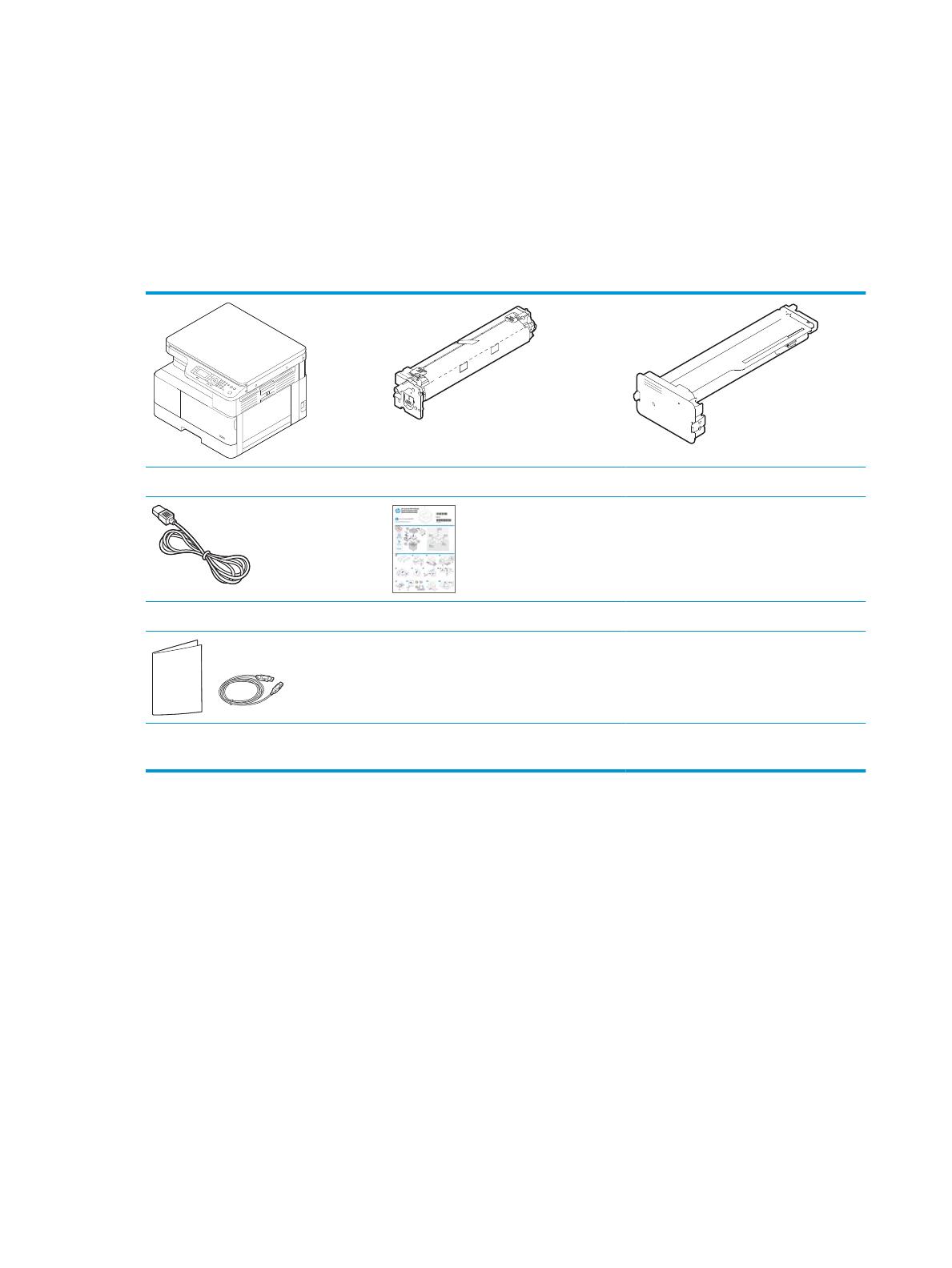
Обзор устройства
В зависимости от модели иллюстрации могут немного отличаться от устройства. Есть различные типы
устройств.
Некоторые функции и опциональные принадлежности могут быть недоступны в зависимости от модели и
страны/региона.
Компоненты
Устройство Модуль формирования изображения
Тонер-картридж
a
Кабель питания; Краткое руководство по установке
Прочие дополнительные
принадлежности
a
a
Различные дополнительные принадлежности из комплекта поставки устройства могут различаться, в зависимости от страны/
региона приобретения и конкретной модели.
10 Глава 1 Введение RUWW
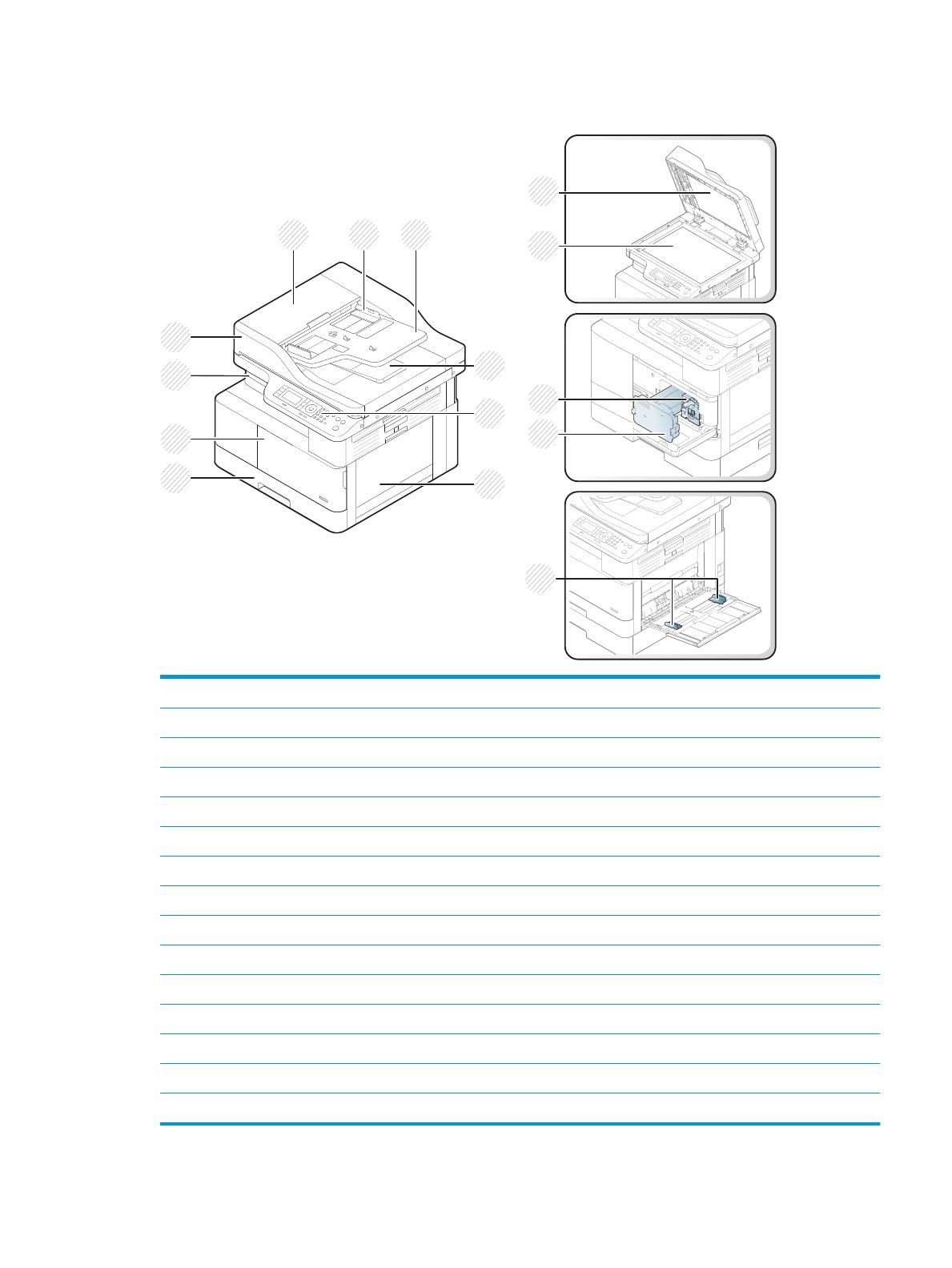
Вид спереди
1 Крышка устройства автоматической подачи документов (M438nda/M440nda/M443nda)
2 Направляющая ширины устройства автоматической подачи документов (M438nda/M440nda/M443nda)
3 Входной лоток устройства автоматической подачи документов (M438nda/M440nda/M443nda)
4 Выходной лоток устройства автоматической подачи документов (M438nda/M440nda/M443nda)
5 Панель управления
6 Многоцелевой лоток
7 Лоток 2
8 Передняя крышка
9 Выходной лоток
10 Устройство автоматической подачи документов (M438nda/M440nda/M443nda)
11 Крышка сканера
12 Стекло сканера
13 Блок формирования изображения
14 Картридж с тонером
15 Направляющие ширины бумаги в многоцелевом лотке
RUWW Обзор устройства 11
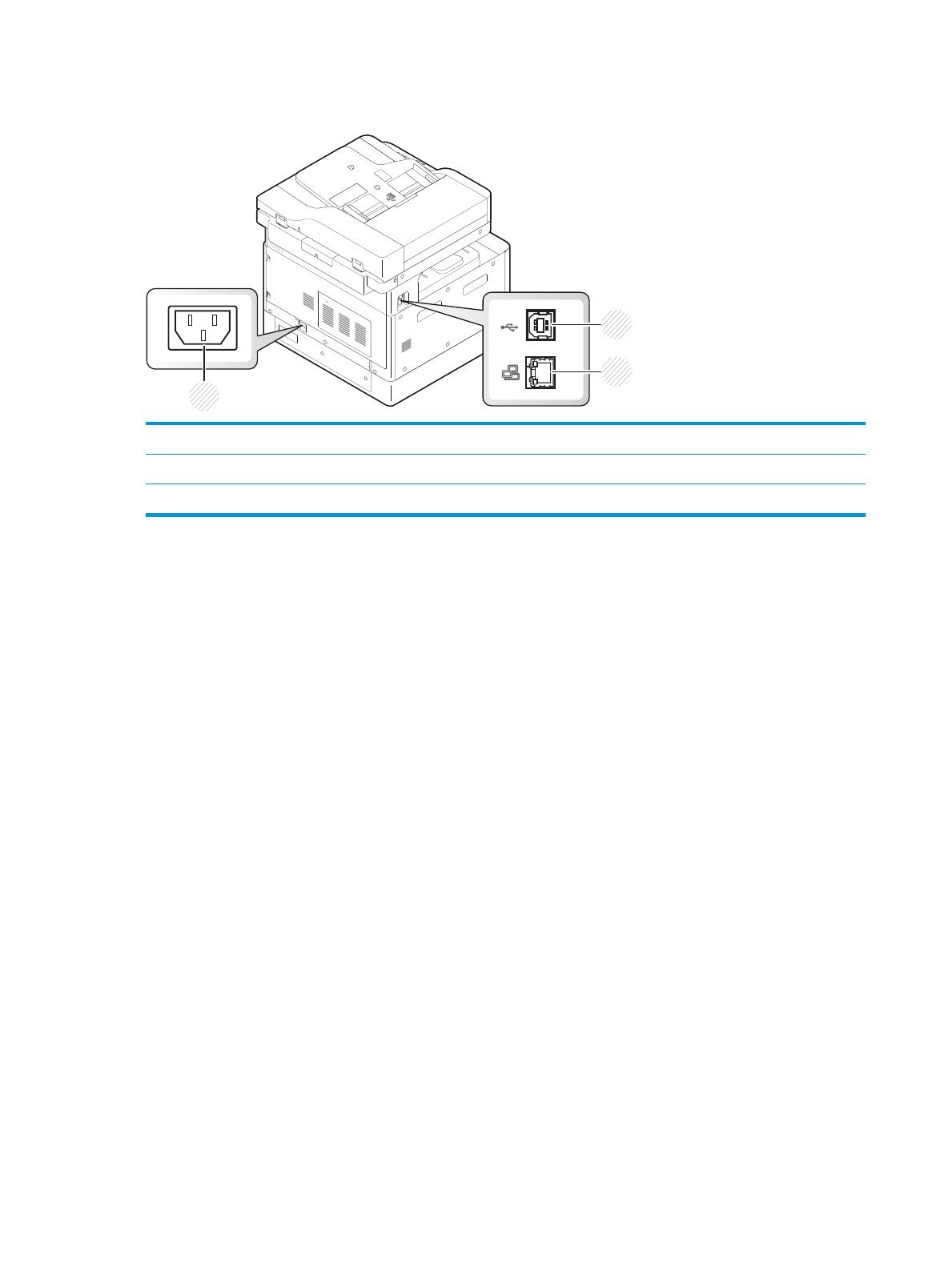
Вид сзади
1 Разъем шнура питания
2 Порт USB 2.0 Type-B
3 Сетевой порт
12 Глава 1 Введение RUWW










